Page 1
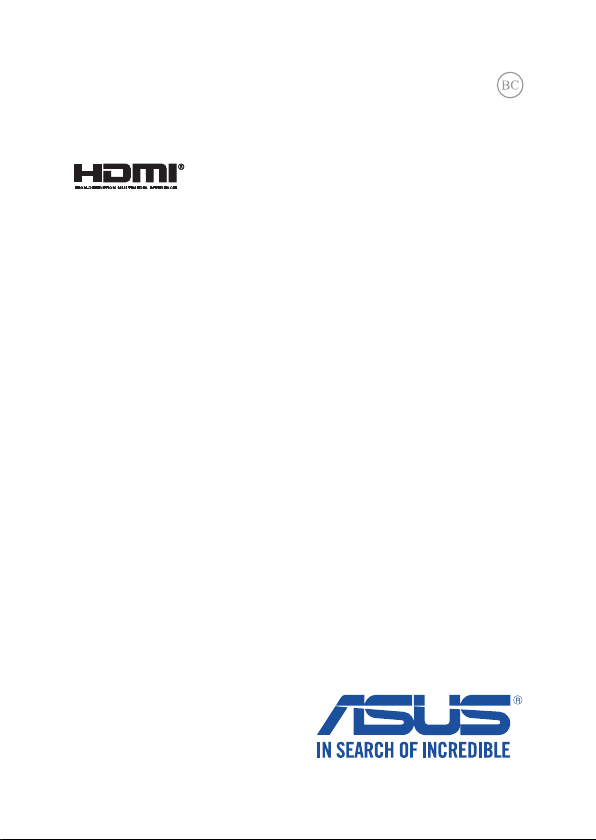
UA9188
Перше видання
Квітень 2014
Ноутбук
Електронний посібник
користувача
Page 2
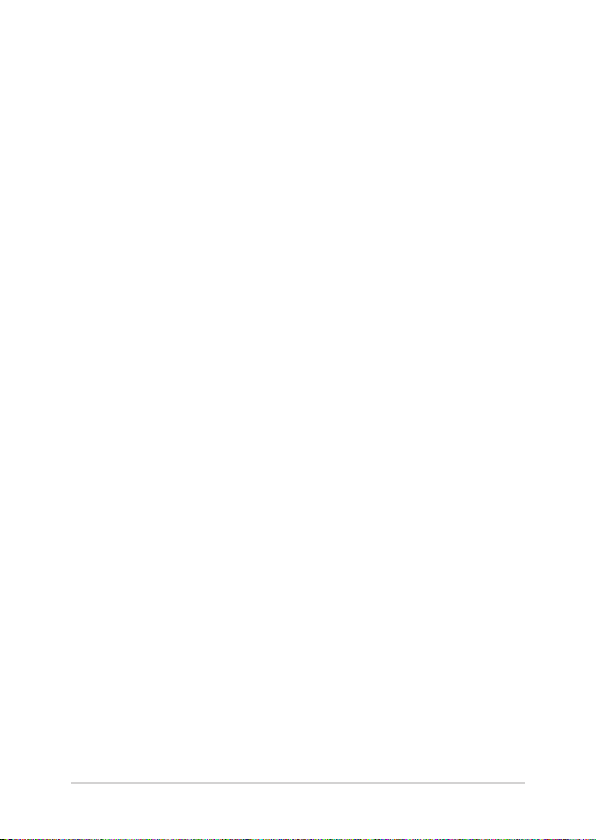
Інформація про авторські права
Жодна частина цього посібника, включаючи описані в ньому вироби і ПЗ, без письмового дозволу
ASUSTeK COMPUTER INC. (ASUS) не може бути відтворена, передана, переписана, збережена у
файлообмінній системі або перекладена іншою мовою у будь-якій формі будь-яким способом, крім
документації, яку зберігає користувач як довідковий матеріал.
ASUS НАДАЄ ПОСІБНИК «ЯК Є", БЕЗ БУДЬ-ЯКИХ ГАРАНТІЙ, ТАКИХ, ЩО МАЮТЬСЯ НА УВАЗІ, АБО
ВИСЛОВЛЕНІ, ВКЛЮЧАЮЧИ, АЛЕ НЕ ОБМЕЖ УЮЧИСЬ ГАРАНТІЯМИ, ЩО МАЮТЬСЯ НА УВАЗІ,
ГАРАНТІЇ АБО ПРИДАТНІСТЬ ДЛЯ ПЕВНОЇ ЦІЛІ. ЗА ЖОДНИХ УМОВ ASUS, ЙОГО ДИРЕКЦІЯ, КЕРІВНИКИ
ПІДРОЗДІЛІВ, ПРАЦІВНИКИ АБО АГЕНТИ НЕ НЕСУТЬ ВІДПОВІДАЛЬНІСТЬ ЗА БУДЬ-ЯК НЕПРЯМІ,
ОСОБЛИВІ, ВИПАДКОВІ АБО НАСЛІДКОВІ ПОШКОДЖЕННЯ (ВКЛЮЧАЮЧИ ПОШКОДЖЕННЯ,
ЯКІ ПРИЗВОДЯТЬ ДО ВТРАТИ ПРИБУТКУ, ВТРАТИ БІЗНЕСУ, ВТРАТИ ПРИДАТНОСТІ АБО ДАНИХ,
ПЕРЕРИВАННЯ РОБОТИ БІЗНЕСУ ТОЩО), НАВІТЬ ЯКЩО ASUS ПОПЕРЕДЖАЛИ ПРО МОЖЛИВІСТЬ
ПОДІБНИХ ПОШКОДЖЕНЬ ЧЕРЕЗ ДЕФЕКТ АБО ПОМИЛКУ У ПОСІБНИКУ АБО ВИРОБІ.
Вироби і назви корпорацій у цьому посібнику можуть бути або не бути зареєстрованими торговими
марками або підлягати дії авторських прав відповідних компаній, і використовуються лише для
позначення або пояснення на користь власника, без наміру порушити авторські права третіх
сторін.
ТЕХНІЧНІ ХАРАКТЕРИСТИКИ ТА ІНФОРМАЦІЯ У ЦЬОМУ ПОСІБНИКУ ПРИЗНАЧЕНІ ЛИШЕ ДЛЯ
НАДАННЯ ІНФОРМАЦІЇ КОРИСТУВАЧЕВІ І МОЖУТЬ ЗМІНЮВАТИСЯ БУДЬ-КОЛИ БЕЗ ПОПЕРЕДЖЕННЯ,
І НЕ МОЖУТЬ РОЗГЛЯДАТИСЯ ЯК ГАРАНТІЯ ASUS. ASUS НЕ НЕСЕ ВІДПОВІДАЛЬНОСТІ ЗА БУДЬ-ЯКІ
ПОМИЛКИ АБО НЕТОЧНОСТІ, ЯКІ МОЖУТЬ З'ЯВИТИСЯ В ЦЬОМУ ПОСІБНИКУ, ВКЛЮЧАЮЧИ ОПИСАНІ
В НЬОМУ ВИРОБИ ТА ПЗ.
Копірайт © 2014 ASUSTeK COMPUTER INC. Всі права застережено.
Обмеження відповідальності
Може трапитися, що через помилку з боку ASUS або третьої сторони Ви матимете право вимагати
відшкодування збитків у ASUS. У такому випадку, незалежно від підстав, які дають Вам право
вимагати відшкодування збитків від ASUS, ASUS несе відповідальність лише за травми, смертельні
випадки і пошкодження нерухомого майна; або, якщо будь-які інші дійсні прямі пошкодження
трапилися через недбалість або невиконання законних обов'язків за Гарантією, до вказаної ціни
контракту кожного виробу.
ASUS є відповідальним лише за втрати, пошкодження або судові позови на основі контракту,
невиконання або порушення прав згідно Гарантії.
Це обмеження також стосується постачальників та розповсюджувачів ASUS. Це є максимальною
відповідальністю, яку спільно несуть ASUS, його постачальники та Ваш розповсюджувач.
ЗА ЖОДНИХ ОБСТАВИН ASUS НЕ НЕСЕ ВІДПОВІДАЛЬНОСTІ ЗА НАСТУПНЕ: (1) ПОЗОВИ ТРЕТІХ СТОРІН
ДО ВАС ЧЕРЕЗ ПОШКОДЖЕННЯ; (2) ВТРАТА АБО ПОШКОДЖЕННЯ ВАШИХ ЗАПИСІВ АБО ДАНИХ; АБО
(3) ОСОБЛИВІ, ВИПАДКОВІ АБО НЕПРЯМІ ПОШКОДЖЕННЯ АБО БУДЬ-ЯКІ ЕКОНОМІЧНІ НАСЛІДКОВІ
ПОШКОДЖЕННЯ (ВКЛЮЧАЮЧИ ВТРАТУ ПРИБУТКУ АБО ЗБЕРЕЖЕНЬ), НАВІТЬ ЯКЩО ASUS, ЙОГО
ПОСТАЧАЛЬНИКІВ АБО ВАШОГО РОЗПОВСЮДЖУВАЧА ПОПЕРЕДЖАЛИ ПРО ТАКУ МОЖЛИВІСТЬ.
Обслуговування і підтримка
Наш багатомовний сайт: http://support.asus.com
2
Електронний посібник користувача ноутбука
Page 3
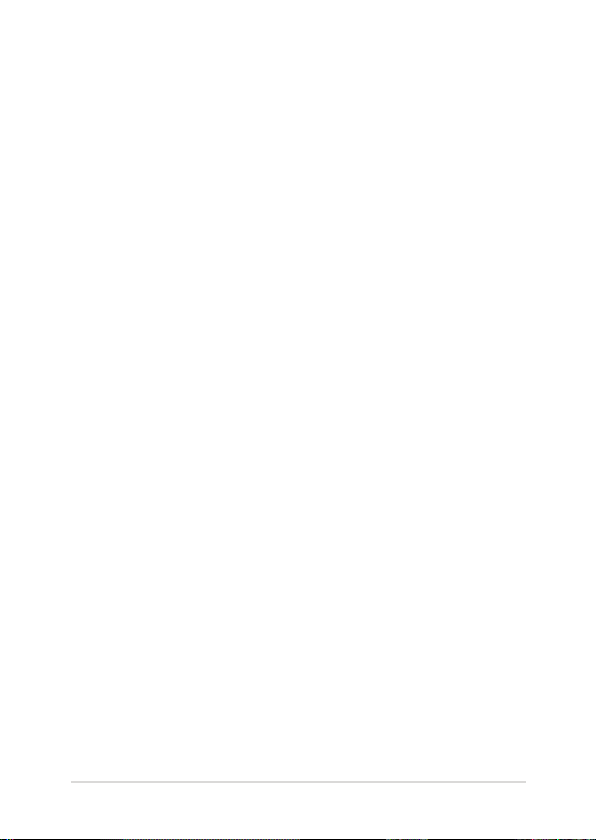
Зміст
Про цей посібник .....................................................................................................7
Позначки, що використовуються у цьому посібнику ...................................8
Піктограми ....................................................................................................................... 8
Шрифти ..............................................................................................................................8
Заходи безпеки .........................................................................................................9
Користування ноутбуком .......................................................................................... 9
Догляд за ноутбуком ................................................................................................... 10
Правильна утилізація ................................................................................................. 11
Розділ 1: Налаштування апаратного забезпечення
Знайомство з ноутбуком ......................................................................................14
Вигляд згори ................................................................................................................... 14
Нижня поверхня ............................................................................................................17
Правий бік ........................................................................................................................ 19
Лівий бік ............................................................................................................................ 20
Передній бік .................................................................................................................... 22
Розділ 2: Використання ноутбука
Початок експлуатації ..............................................................................................26
Зарядіть ноутбук. .......................................................................................................... 26
Підійміть кришку, щоб відкрити панель дисплею. ........................................28
Натисніть кнопку живлення. ....................................................................................28
Жести на дисплеї сенсорного екрана та на сенсорній панелі ............29
Виконання жестів на сенсорному екрані ...........................................................29
Виконання жестів на сенсорній панелі. .............................................................. 33
Використання клавіатури .................................................................................... 40
Функціональні клавіші................................................................................................ 40
Клавіші Windows® 8.1 ................................................................................................... 41
Мультимедійні клавіші керування ........................................................................42
Використання цифрової клавіатури .................................................................... 43
Використання сенсорної панелі в режимі планшета ..............................44
Електронний посібник користувача ноутбука
3
Page 4
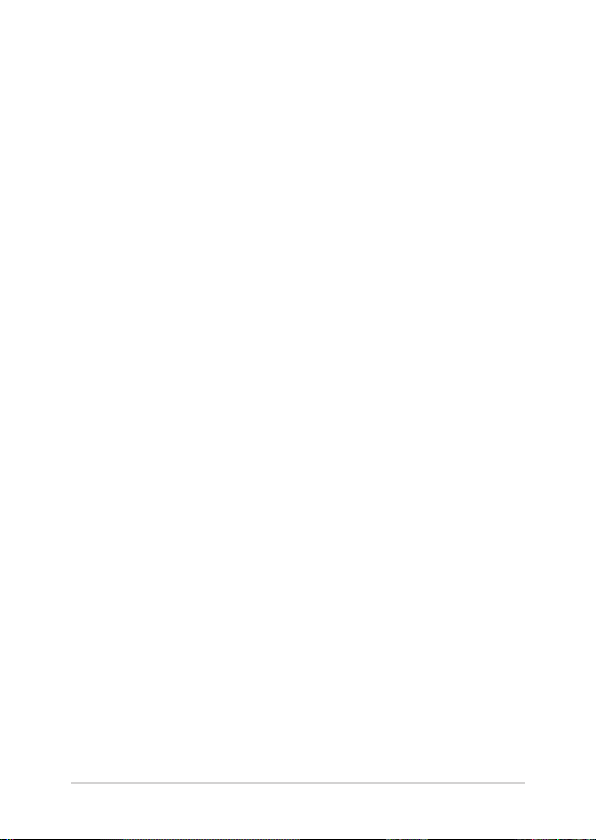
Розділ 3: Робота з ОС Windows® 8.1
Перший запуск ..........................................................................................................46
Windows® UI (інтерфейс користувача)............................................................47
Початковий екран ........................................................................................................ 47
Гіперточки ........................................................................................................................48
Кнопка «Пуск» ................................................................................................................. 51
Особисті налаштування початкового екрана .................................................. 53
Робота з програмами Windows® ........................................................................54
Запуск програм .............................................................................................................. 54
Пристосування програм............................................................................................ 54
Доступ до екрану програм ....................................................................................... 57
Панель Charm bar ......................................................................................................... 59
Функція Snap ................................................................................................................... 62
Інші комбінації клавіш клавіатури....................................................................64
Підключення до бездротових мереж .............................................................66
Wi-Fi .....................................................................................................................................66
Bluetooth .......................................................................................................................... 67
Режим літака ................................................................................................................... 68
Підключення до дротових мереж ....................................................................69
Конфігурація динамічного підключення до мережі ІР/РРРоЕ .................. 69
Конфігурація мережного підключення статичної ІР .....................................70
Вимкнення ноутбука ..............................................................................................71
Переведення ноутбука в режим очікування .................................................... 71
Екран блокування Windows® 8.1 .......................................................................72
Як розблокувати екран .............................................................................................. 72
Особисті налаштування блокування екрану.................................................... 73
4
Електронний посібник користувача ноутбука
Page 5
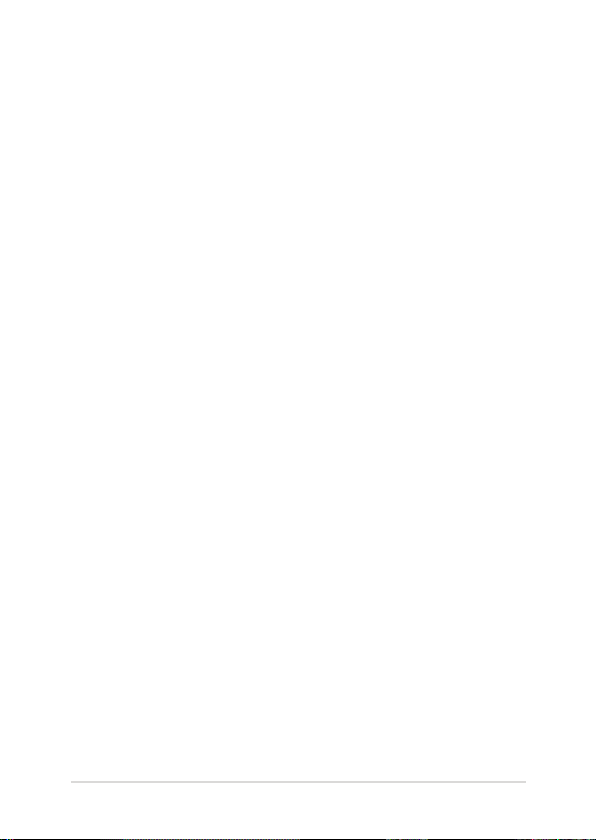
Розділ 4: Самоперевірка після подачі живлення (POST)
Самотестування подачі живлення (POST) .................................................... 76
Використання POST для доступу в BIOS і усунення несправностей ...... 76
BIOS ................................................................................................................................76
Вхід в BIOS ........................................................................................................................ 76
Параметри BIOS ............................................................................................................. 77
Усунення несправностей .....................................................................................87
Поновити ваш ПК. ......................................................................................................... 87
Перевстановити ПК......................................................................................................88
Додаткові опції ............................................................................................................... 89
Поради та типові питання (FAQs)
Корисні поради для вашого ноутбука ............................................................92
Часті питання з апаратного забезпечення ...................................................93
Часті питання з програмного забезпечення ...............................................96
Додатки
Інформація про привід DVD-ROM (у вибраних моделях) ........................... 100
Інформація про привід Blu-ray ROM (у вибраних моделях) .......................102
Сумісність вбудованого модему ............................................................................102
Загальний огляд ............................................................................................................ 103
Декларація про мережну сумісність .................................................................... 103
Неголосове обладнання ........................................................................................... 103
Заява Федеральної комісії зв'язку (США) ........................................................... 105
Заява ФКЗ щодо впливу радіочастот ................................................................... 106
Декларація відповідності (R&TTE директива 1999/5/EC) ............................ 107
Знак CE ............................................................................................................................... 107
Канал бездротової роботи для різних регіонів .............................................. 108
Франція: Діапазони обмежених бездротових частот...................................108
Примітки про безпеку UL .......................................................................................... 110
Вимога до безпеки живлення ................................................................................ 111
Зауваження щодо TV ................................................................................................... 111
Електронний посібник користувача ноутбука
5
Page 6
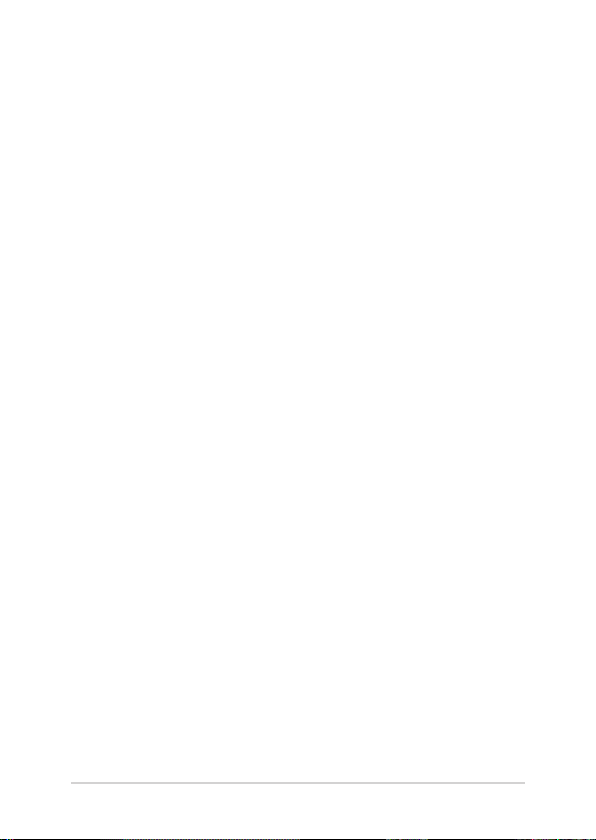
REACH ................................................................................................................................. 111
Повідомлення щодо продукції Macrovision Corporation ............................111
Запобігання втраті слуху ........................................................................................... 111
Північноєвропейські застереження щодо вмісту літію
(для літій-іонних батарей) ......................................................................................... 112
Інформація по техніці безпеки оптичного приводу .....................................113
Сертифікат CTR 21 (для ноутбука із вбудованим модемом) ...................... 114
Виріб, який відповідає вимогам ENERGY STAR .................................................116
Еко-ярлик Євросоюзу ................................................................................................. 116
Заява про відповідність глобальним правилам про довкілля ................ 117
Послуги переробки і прийому спрацьованих виробів ASUS ................... 117
6
Електронний посібник користувача ноутбука
Page 7
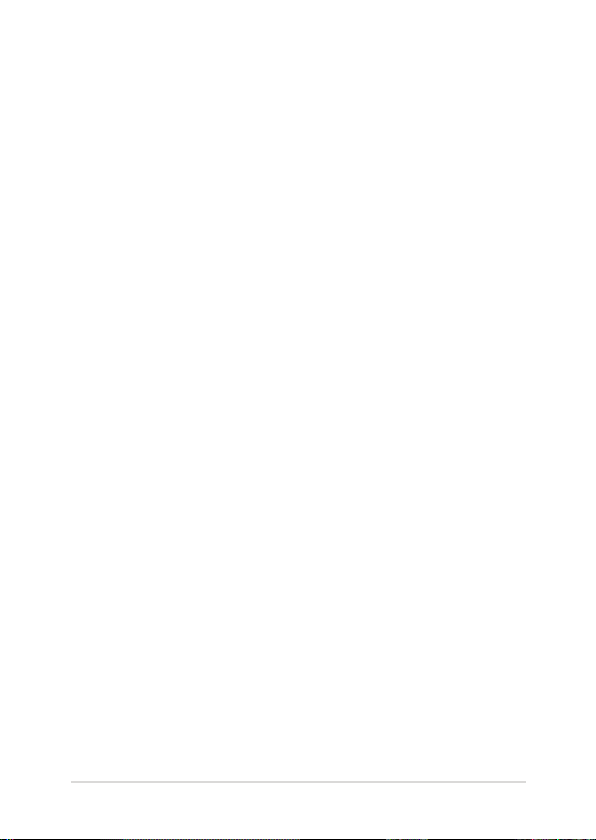
Про цей посібник
Цей посібник містить інформацію про програмні і апаратні
можливості вашого ноутбука, які наведено в наступних розділах:
Розділ 1: Налаштування апаратного забезпечення
У цьому розділі описано компоненти апаратного забезпечення
ноутбука.
Розділ 2: Використання ноутбука
У цьому розділі містяться відомості про використання різних
компонентів ноутбука.
Розділ 3: Робота з ОС Windows® 8.1
У цьому розділі наведено загальні відомості про використання
ОС Windows® 8.1 на цьому ноутбуці
Розділ 4: Самоперевірка після подачі живлення (POST)
У цьому розділі містяться вказівки щодо використання POST
для зміни налаштувань ноутбука.
Поради та типові питання (FAQs)
У цьому розділі містяться деякі поради та відповіді на
найбільш типові запитання щодо апаратного та програмного
забезпечення, які допоможуть в обслуговуванні вашого
ноутбука та вирішенні типових проблем.
Додатки
У цьому розділі містяться повідомлення та заяви про безпеку
ноутбука.
Електронний посібник користувача ноутбука
7
Page 8
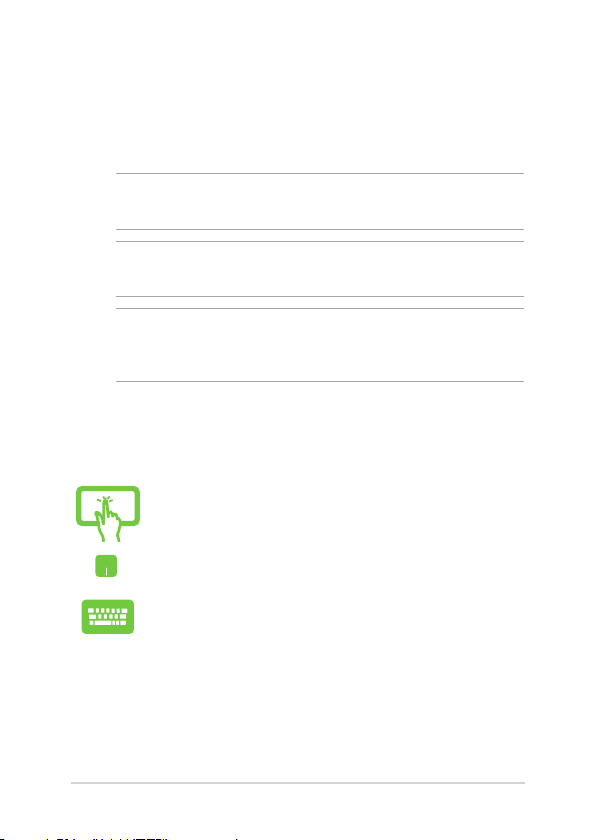
Позначки, що використовуються у цьому посібнику
Щоб виділити критично важливу інформацію у цьому посібнику,
частини тексту позначені таким чином.
ВАЖЛИВО! Це повідомлення містить інформацію, критично важливу
для виконання задачі.
ПРИМІТКА: Це повідомлення містить додаткову інформацію та
підказки, які можуть допомогти виконати задачі.
ОБЕРЕЖНО! Це повідомлення містить важливу інформацію щодо
безпеки під час виконання завдань, щоб запобігти пошкодженню
компонентів портативного ПК і даних на ньому.
Піктограми
Піктограми, наведені нижче, позначають пристрої, які можна
використати для виконання серії завдань або процедур на ноутбуці.
= використання панелі сенсорного екрана.
= використання сенсорної панелі.
= використання клавіатури.
Шрифти
Жирний = позначає меню або пункт меню, який потрібно вибрати.
Курсив = позначає розділи, до яких можна звернутися в цьому
8
посібнику.
Електронний посібник користувача ноутбука
Page 9
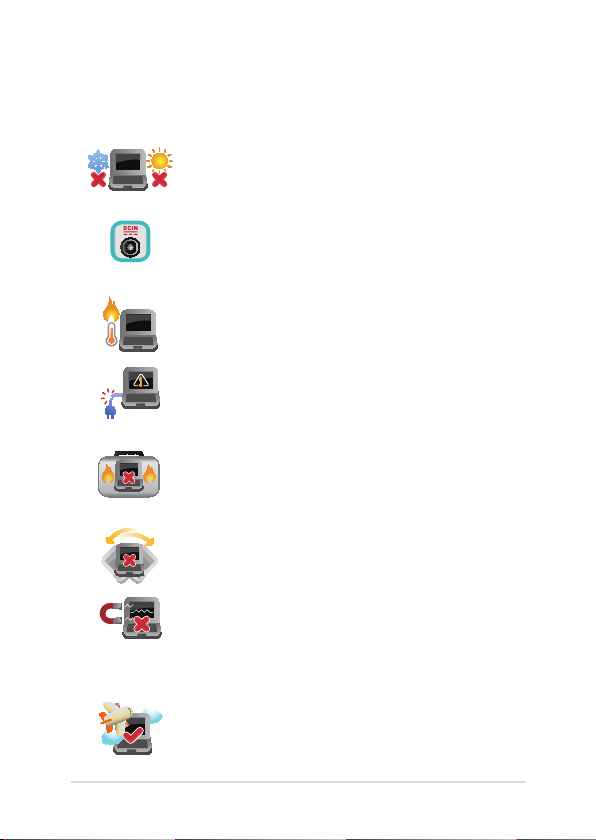
Заходи безпеки
Користування ноутбуком
Цим портативним ПК можна користуватися у
середовищах із поміреною температурою від 5°C
(41°F) до 35°C (95°F).
Див. ярлик номінальної потужності знизу на
ноутбуці і переконайтеся, що Ваш адаптер
живлення відповідає номінальній потужності.
Не лишайте ноутбук на колінах або будь-якій
частині тіла, щоб уникнути дискомфорту або
травм від високої температури.
Не користуйтеся пошкодженими шнурами
живлення, аксесуарами та іншими
периферійними пристроями з цим ноутбуком.
Коли увімкнено живлення, переконайтеся, що
ноутбук не переносять і не накривають жодними
матеріалами, які можуть погіршити циркуляцію
повітря.
Не розташовуйте ноутбук на нерівній або
нестійкій робочій поверхні.
Ноутбук можна пропускати через рентгенівські
установки в аеропортах (які використовуються
для конвеєрів), проте не можна піддавати впливу
магнітних рамок та жезлів-металошукачів.
Зверніться до представника авіаліній щодо
вказівок, якими послугами можна користуватися
на борту і які обмеження існують щодо
користування портативним ПК у літаку.
Електронний посібник користувача ноутбука
9
Page 10
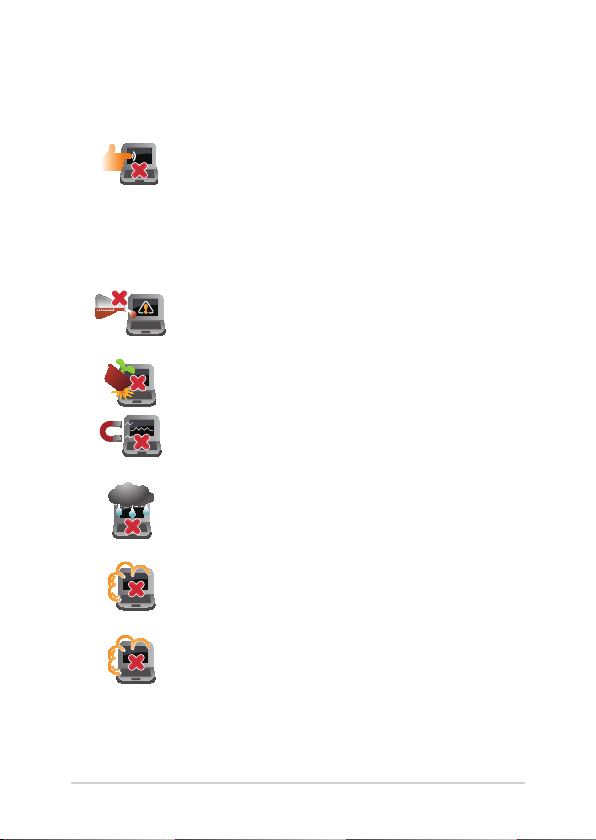
Догляд за ноутбуком
Вимкніть живлення змінного струму і
вийміть батарею перед чищенням ноутбука.
Використовуйте чисту целюлозну губку
або замшеву ганчірку, змочену у розчині з
неабразивного миючого засобу і кількох крапель
теплої води. Видаліть зайву вологу з ноутбука
сухою тканиною.
Не застосовуйте сильні розчинники, такі як
бензол та інші химічні речовини, поруч із
ноутбуком або на його поверхні.
Не ставте інші предмети на ноутбук.
Не піддавайте дії сильних магнітних або
електромагнітних полів.
Бережіть пристрій від рідин, дощу або вологи і не
використовуйте пристрій там, де вони можуть на
нього потрапити.
Не тримайте ноутбук у місцях з високою
концентрацією пилу.
Не користуйтесь ноутбуком поруч із витіком газу.
10
Електронний посібник користувача ноутбука
Page 11
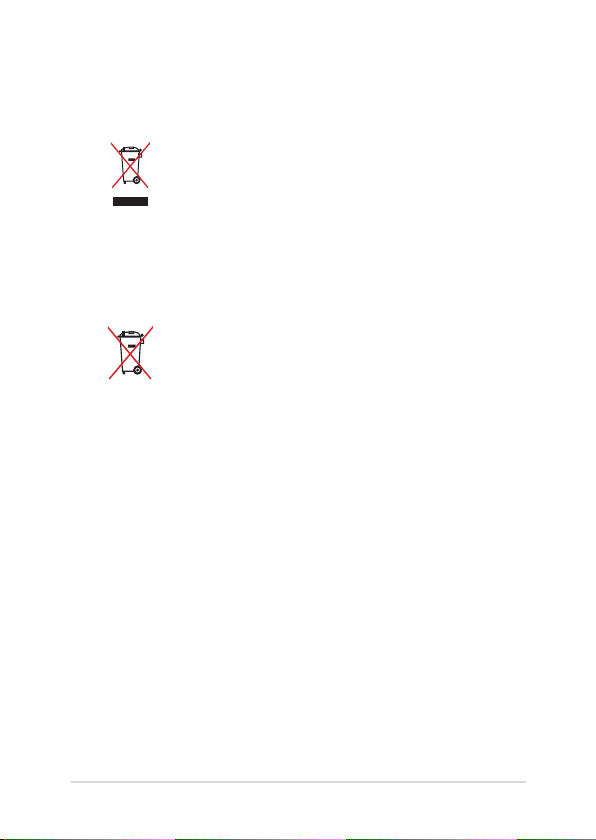
Правильна утилізація
НЕ ВИКИДАЙТЕ ноутбук із побутовими відходами.
Цей виріб створено таким чином, щоб його
частини можна було повторно використати
або переробити. Символ перекресленого баку
означає, що виріб (електричні чи електронні
пристрої або батарейки із вмістом ртуті) не
можна викидати із побутовим сміттям. Дізнайтеся
про місцеві правила утилізації електронних
виробів.
НЕ ВИКИДАЙТЕ батарею разом із побутовим
сміттям. Символ перекресленого баку означає,
що батарею не можна викидати із побутовим
сміттям.
Електронний посібник користувача ноутбука
11
Page 12
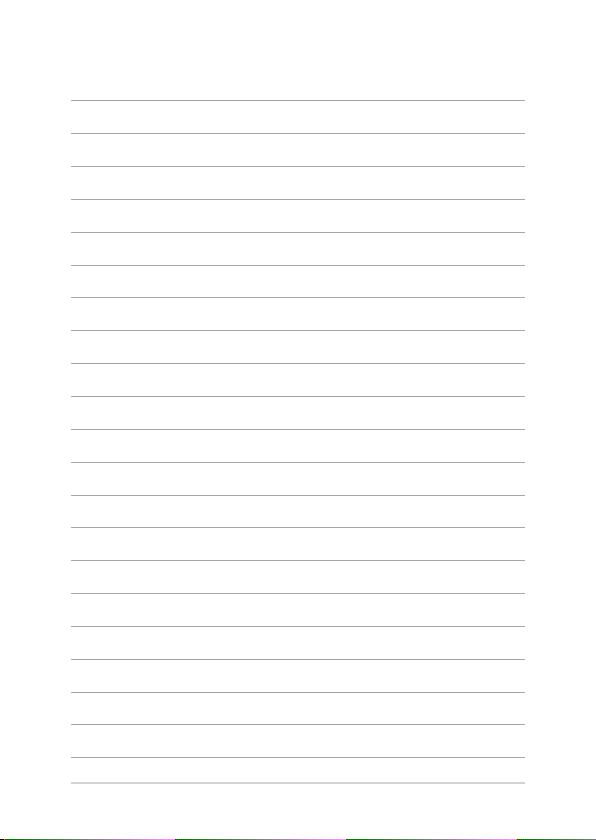
12
Електронний посібник користувача ноутбука
Page 13

Розділ 1: Налаштування апаратного забезпечення
Електронний посібник користувача ноутбука
13
Page 14
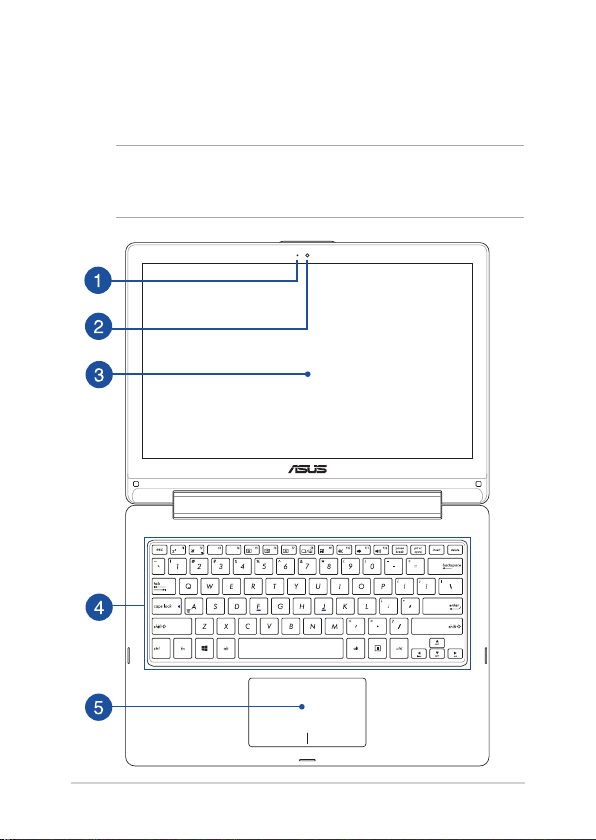
Знайомство з ноутбуком
Вигляд згори
ПРИМІТКА: Вигляд клавіатури відрізняється залежно від регіону і
країни. Зовнішній вигляд ноутбука може відрізнятися залежно від
моделі.
14
Електронний посібник користувача ноутбука
Page 15
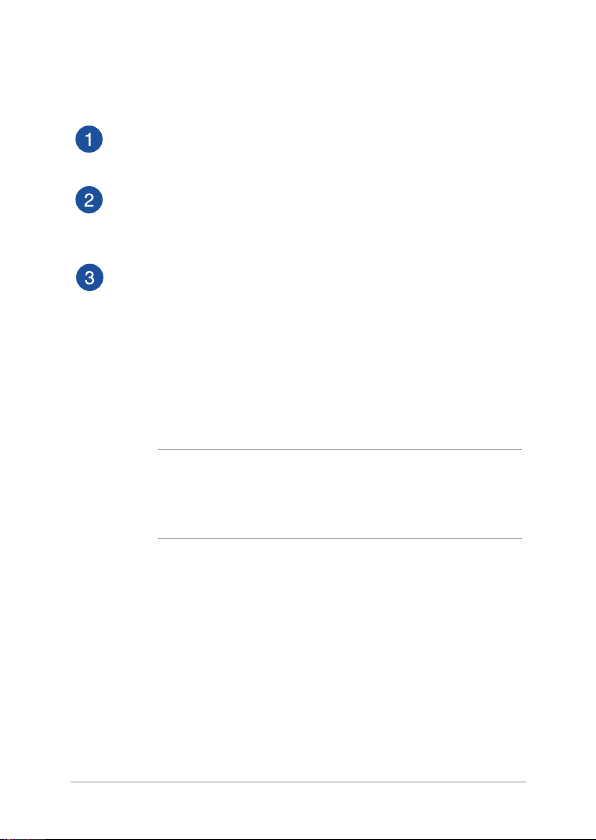
Індикатор камери
Індикатор камери вмикається, коли камера працює.
Фотокамера
Вбудована камера надає можливість робити фото або
записувати відео за допомогою ноутбука.
Сенсорна панель із нахилом до 360º
Ви маєте змогу нахиляти екран на будь-який кут, навіть
обертати його на 360º. Таким чином, ви можете легко й
швидко перетворити ноутбук на планшетний комп’ютер.
Сенсорний екран із високою роздільною здатністю
забезпечує чудову якість зображення під час перегляду
фотографій, відео та інших мультимедійних файлів. Він надає
вам також можливість керувати роботою комп’ютера за
допогогою зручних жестів.
ПРИМІТКА: Детальну інформацію про використання вашого
ноутбука в режимі планшетного комп’ютера можна знайти в
розділі «Використання сенсорної панелі в режимі планшета»
цього посібника.
Електронний посібник користувача ноутбука
15
Page 16
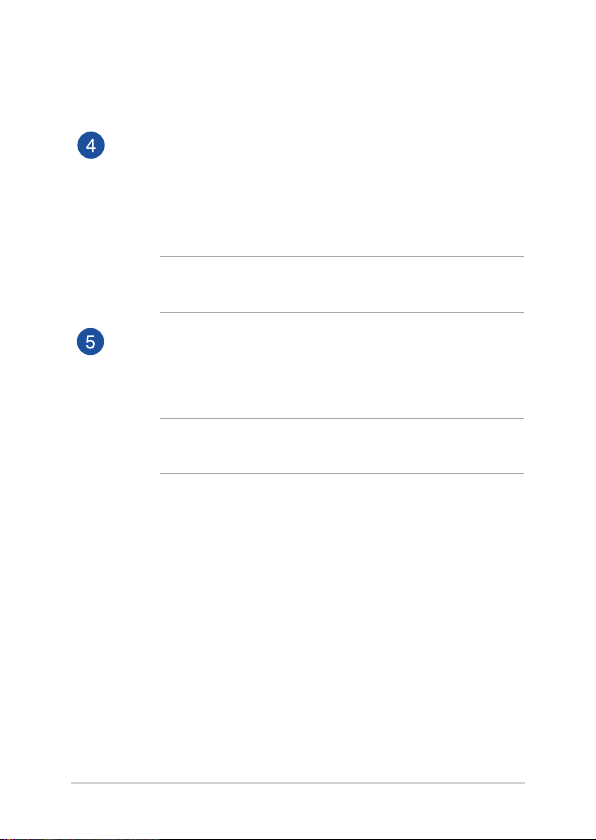
Клавіатура
Клавіатура має клавіші QWERTY повного розміру та висоти,
достатньої для комфортного набору. Вона також надає
можливість користуватися функціональними клавішами,
швидко входити до Windows® і керувати мультимедійними
функціями.
ПРИМІТКА: Розкладка клавіатури може бути різною залежно
від моделі та регіону.
Сенсорна панель
Сенсорна панель надає можливість багатопальцевими
жестами керувати ПК і допомогає інтуїтивно працювати з
пристроєм. Вона також копіює функції звичайної миші.
ПРИМІТКА: Детальніше про них можна дізнатися в розділі
Виконання жестів на сенсорній панелі цього посібника.
16
Електронний посібник користувача ноутбука
Page 17
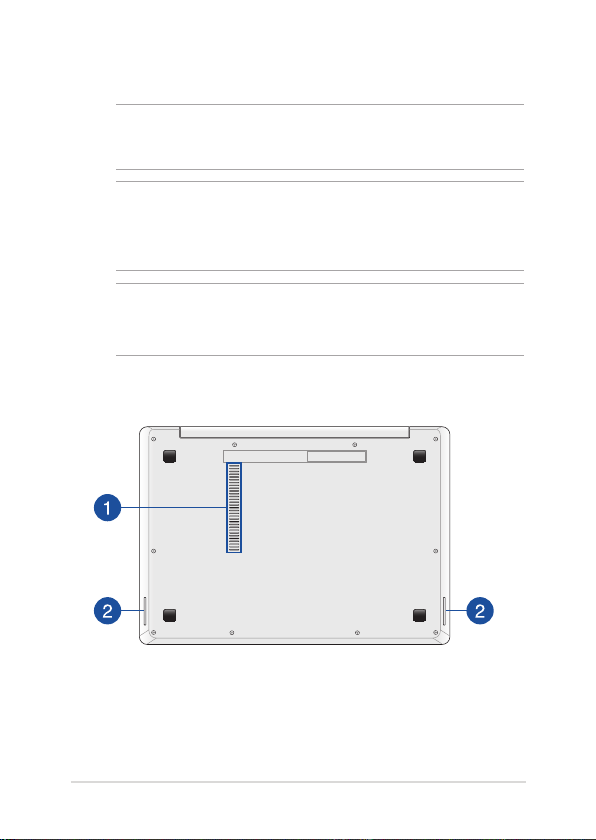
Нижня поверхня
ПРИМІТКА: Вигляд знизу може відрізнятися від показаного залежно
від моделі.
ОБЕРЕЖНО! Низ ноутбуку може розігрітися до гарячого під час
користування або зарядження батареї. Під час роботи на ноутбуці
не розташовуйте його на такій поверхні, яка може затулити його
вентиляційні отвори.
ВАЖЛИВО! Тривалість заряду батареї залежить від способу
використання і технічних характеристик портативного ПК.
Батарейний відсік неможливо розібрати.
Електронний посібник користувача ноутбука
17
Page 18
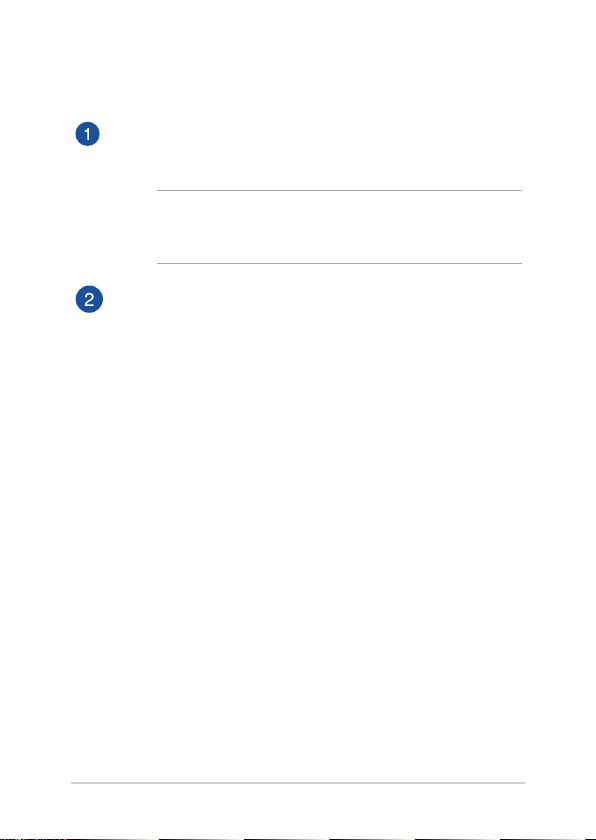
Вентиляційні отвори
Вентиляційні отвори впускають холодне повітря до ноутбку і
випускають з нього тепле повітря.
ВАЖЛИВО! Стежте за тим, щоб папір, книги, одяг, кабелі або
інші предмети не блокували жоден з вентиляційних отворів –
у протилежному випадку ноутбук може перегрітися.
Аудіодинаміки
Вмонтовані динаміки дозволяють слухати звук безпосередньо
з ноутбука. Функції аудіо у вашому ноутбуці контролюються
відповідним ПЗ.
18
Електронний посібник користувача ноутбука
Page 19

Правий бік
Комбінований порт виходу навушників/входу
мікрофону
Цей порт надає можливість підключити сигнал виходу
аудіо портативного ПК до динаміків з підсилювачем або
навушників. Через цей порт можна підключати зовнішній
мікрофон до ноутбука.
Порт USB 3.0
Цей порт Універсальної послідовної шини 3.0 (USB 3.0) надає
швидкість обміну даними до 5 Гбіт/с і зворотньо сумісний із
USB 2.0.
Порт HDMI
Цей порт призначений для сполучувача High-Denition
Multimedia Interface (HDMI) і HDCP-сумісний для відтворення
HD DVD, Blu-ray та іншого захищеного контенту.
Вхід живлення
Вставте комплектний адаптер живлення до цього порту, щоб
заряджати бататрею і давати живлення ноутбуку.
ОБЕРЕЖНО! Під час роботи адаптер може розігрітися
до гарячого. Переконайтеся, що не накриваєте адаптер
і тримаєте його на достатній відстані від тіла, коли він
підключений до джерела живлення.
ВАЖЛИВО! Користуйтеся лише комплектним адаптером
живлення, щоб заряджати бататрею і постачати живлення
до ноутбука.
Електронний посібник користувача ноутбука
19
Page 20
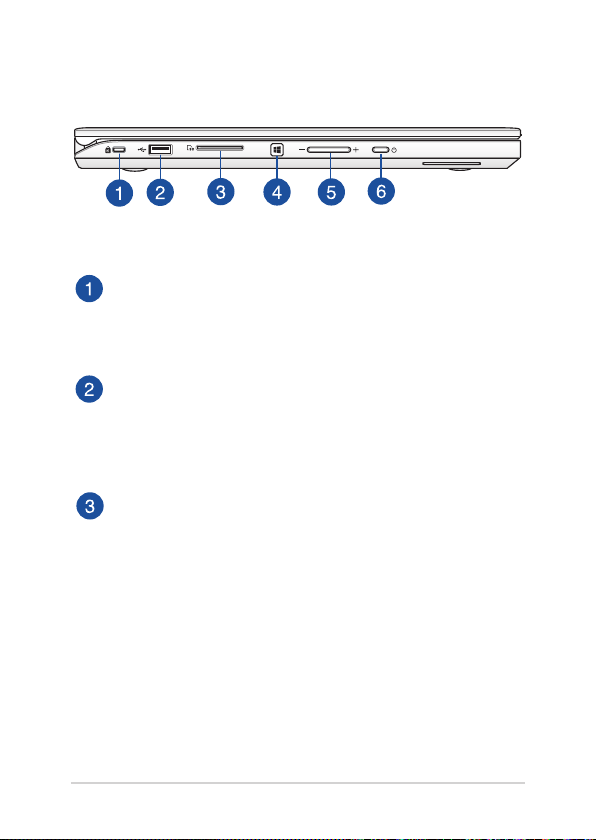
Лівий бік
Отвір пристроїв безпеки Kensington®
Отвір пристроїв безпеки Kensington® надає можливість
закріпити ноутбук сумісними з Kensington® пристроями
безпеки для ноутбука.
Порт USB 2.0
Порт USB (Універсальна послідовна шина) є сумісний з
пристроями USB 2.0 або USB 1.1, такими як клавіатури, флешнакопичувачі, маніпулятори, фотоапарати, зовнішні жорсткі
диски, принтери і сканери.
Зчитувач карток пам’яті
Цей ноутбук обладнано вбудованим зчитувачем карток
пам’яті, який підтримує формати SD та SDHC.
20
Електронний посібник користувача ноутбука
Page 21

Кнопка Windows® 8.1
Натисніть на цю кнопку, щоб повернутися на Початковий
екран. Якщо ви вже знаходитесь на Початковому екрані,
натиснувши на цю кнопку ви повернетесь до програми, що
була відкрита останньою.
Регулятор гучності
Ця кнопка призначена для збільшення або зменшення
гучності відтворення звуку.
Кнопка живлення
Натискайте кнопку живлення, щоб вмикати і вимикати
ноутбук. Кнопкою живлення також можна як переводити
ноутбук в режим очікування або глибокого сну, так і
виводити комп’ютер з цих режимів.
Якщо ноутбук не реагує на команди, натисніть і утримуйте
кнопку живлення протягом чотирьох (4) секунд, поки
ноутбук не вимкнеться.
Електронний посібник користувача ноутбука
21
Page 22

Передній бік
Індикатори статусу
Індикатори статусу допомогають визначити поточний статус
апаратного забезпечення портативного ПК.
Індикатор живлення
Індикатор живлення засвічується, коли ноутбук
увімкнено, і повільно блимає, коли ноутбук
знаходиться в режимі очікування.
Двокольоровий індикатор зарядження батареї
Світлодіод двох кольорів показує статус батареї.
Детальніше про це – у таблиці:
22
Електронний посібник користувача ноутбука
Page 23
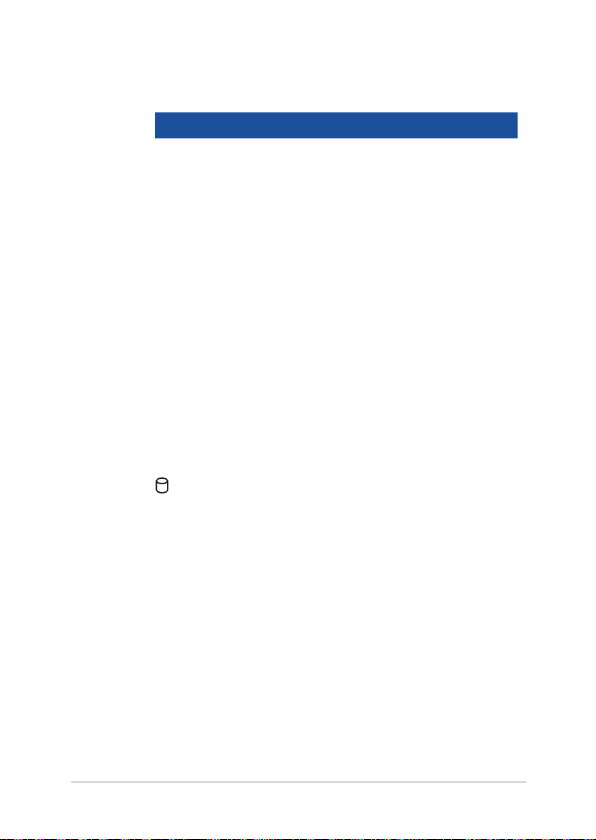
Колір Статус
Постійно зелений Ноутбук увімкнений до
джерела живлення. Батарея
заряджується. Заряд батареї –
від 95 % до 100 %.
Постійно
оранжевий
Ноутбук увімкнений до джерела
живлення, його батарея
заряджується, а заряд батареї
становить менше 95 %.
Блимає
оранжевий
Ноутбук працює від батареї, але
заряд батареї становить менше
10%.
Світлодіоди
ВИМКНЕНІ
Ноутбук працює від батареї, а
заряд батареї між 10% і 100%.
Індикатор активності диску
Цей індикатор горить, коли ваш ноутбук
доступається до внутрішніх дисків.
Електронний посібник користувача ноутбука
23
Page 24
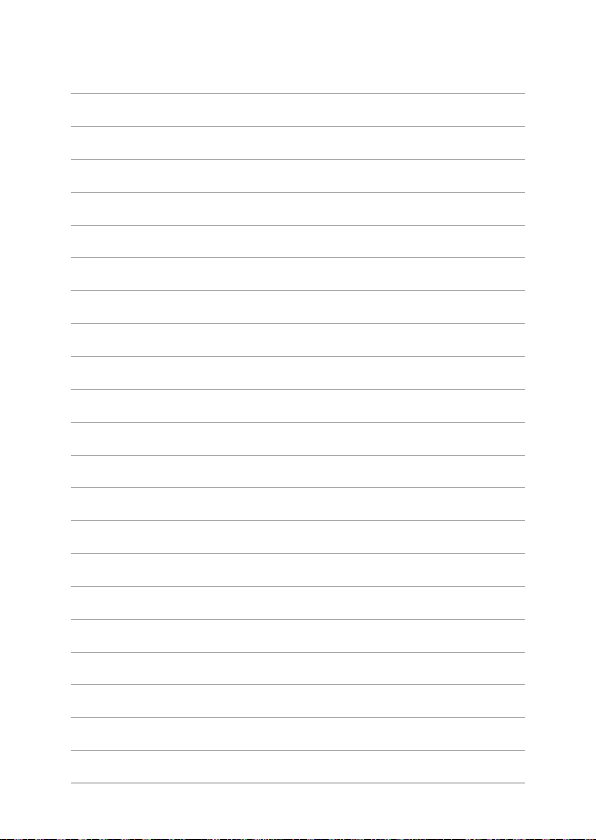
24
Електронний посібник користувача ноутбука
Page 25
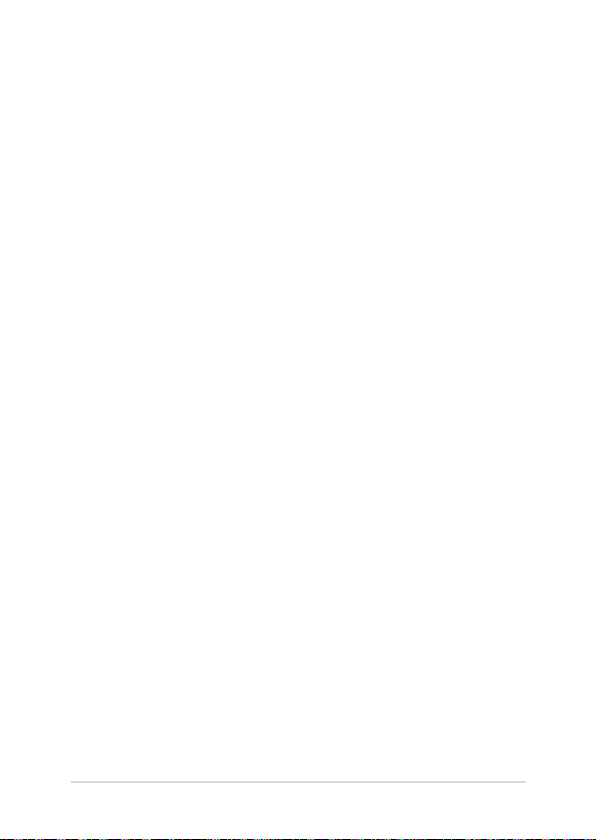
Розділ 2: Використання ноутбука
Електронний посібник користувача ноутбука
25
Page 26
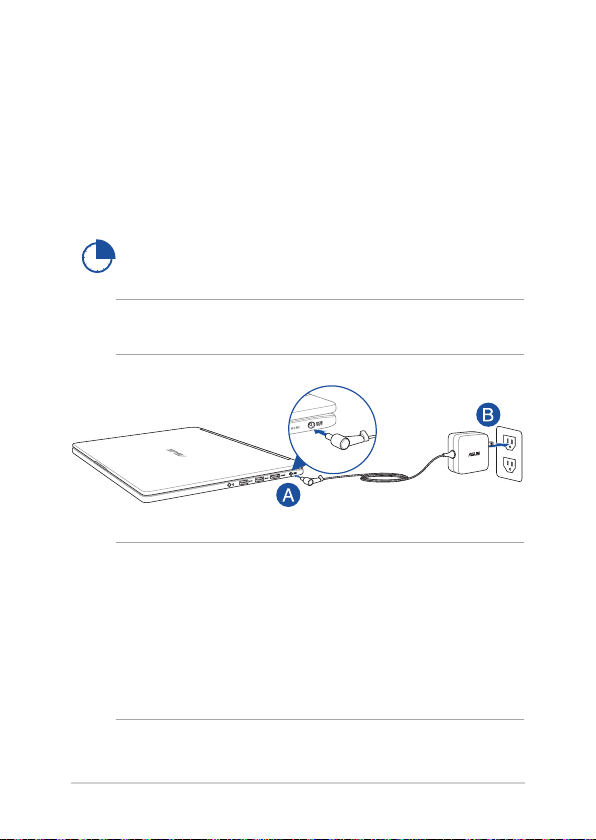
Початок експлуатації
Зарядіть ноутбук.
A. Увімкніть адаптер живлення змінного струму до джерела
живлення 100–240 В.
B. Увімкніть сполучувач живлення постійного струму до входу
живлення постійного струму на ноутбуці.
Заряджайте ноутбук протягом 3 годин перед першим
використанням.
ПРИМІТКА: Вигляд адаптера живлення може відрізнятися від
зображеного залежно від моделі та регіону.
ВАЖЛИВО!
Інформація про адаптер живлення:
• Напруга входу: 100–240 В змінного струму
• Частота входу: 50–60 Гц
• Потужність струму на виході: 2, 37A (65 Вт)* / 3,42 A (65 Вт)*
• Значення напруги на виході: 19 В постійного струму
* лише на окремих моделях
26
Електронний посібник користувача ноутбука
Page 27
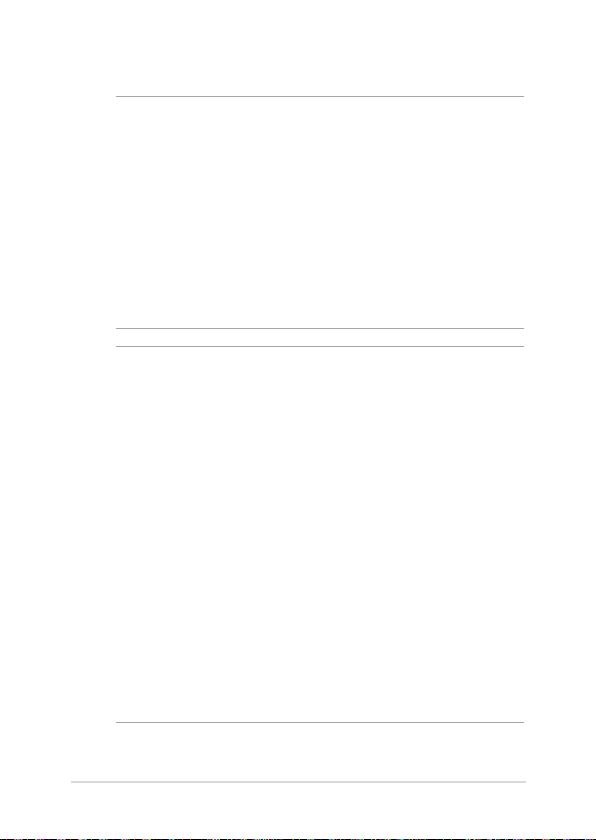
ВАЖЛИВО!
• Користуйтесяадаптеромживленнязкомплектуноутбука.
• Переконайтеся,щопередпершимувімкненнямноутбук
підключений до адаптера живлення. Наполегливо радимо
використувати заземлену розетку, коли живлення ноутбука
здійснюється за допомогою адаптера живлення.
• Розеткамаєбутипоручізноутбуком,ідоступдонеїмаєбути
вільним.
• Щобвимкнутиноутбукізмережі,виймітьштекерноутбуказ
електророзетки.
УВАГА!
Прочитайте наступні застереження щодо батареї портативного ПК:
• Лишетехніки,авторизованіASUS,можутьвийматибатареюз
пристрою.
• Батареязпристроюможевикликатипожежуабохімічніопіки,
якщо її вийняти або розібрати.
• Виконуйтевказівкинаярликахзарадивласноїбезпеки.
• Існуєризиквибуху,якщобатареюзамінилинанеправильнийтип.
• Ніколиненамагайтесястворитикороткезамиканнябатареї
портативного ПК.
• Ніколиненамагайтесярозібратибатарею.
• Припинітькористуваннябатареєю,якщоВипомітиливитікання
рідини з неї.
• Батареютаїїкомпонентислідправильноперероблюватиі
утилізувати.
Електронний посібник користувача ноутбука
27
Page 28
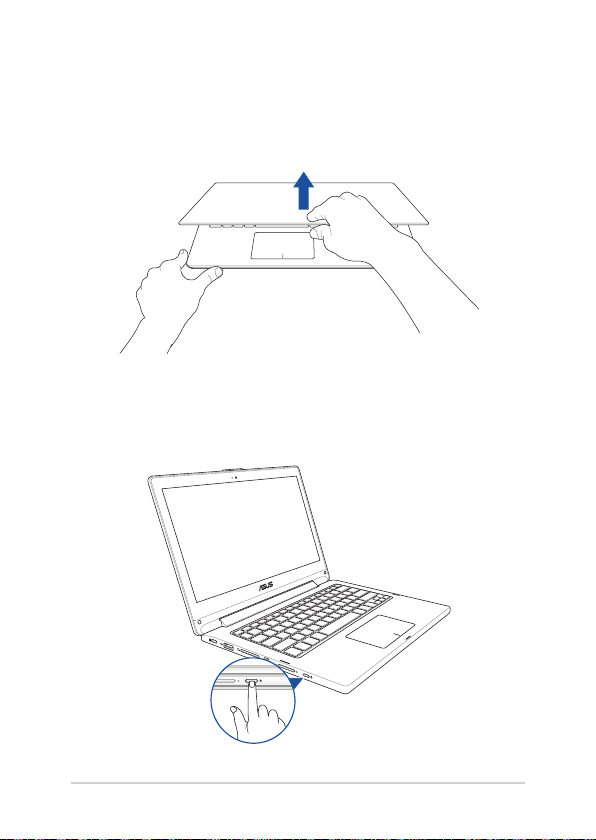
Підійміть кришку, щоб відкрити панель дисплею.
Натисніть кнопку живлення.
28
Електронний посібник користувача ноутбука
Page 29
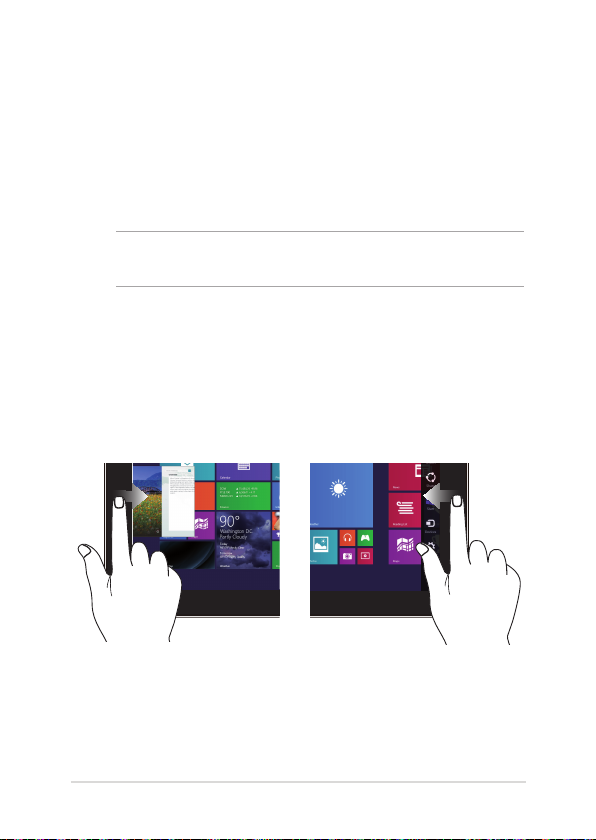
Жести на дисплеї сенсорного екрана та на сенсорній панелі
За допомогою певних жестів можна запускати програми та
отримтувати доступ до налаштувань параметрів ноутбука.
Ознайомтеся з ілюстраціями нижче, на яких зображено жести на
панелі сенсорного екрана або на сенсорній панелі.
ПРИМІТКА: Ці знімки екрана наведено лише для довідки. Вигляд
панелі сенсорного екрана може відрізнятися залежно від моделі.
Виконання жестів на сенсорному екрані
За допомогою цих жестів можна запускати програми і отримувати
доступ до налаштувань параметрів ноутбука. Щоб активувати
функції, виконайте наведені нижче жести на сенсорному екрані
ноутбука.
Проведення від лівого краю Проведення від правого
Проведіть пальцем від лівого
краю екрана, щоб прокрутити
активні програми.
Електронний посібник користувача ноутбука
краю
Проведіть пальцем від правого
краю екрана, щоб запустити
панель ключових кнопок.
29
Page 30
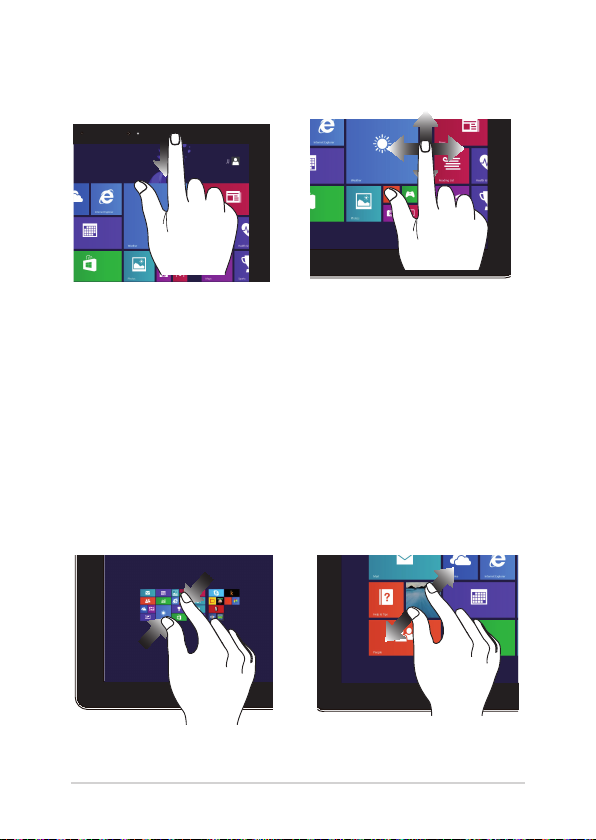
Проведення від верхнього
краю
Ковзання пальцем
• Напочатковомуекрані
проведіть пальцем від
верхнього краю екрана,
щоб переглянути панель
Ковзайте пальцем, щоб
прокручувати вгору та вниз і
панорамувати екран ліворуч
або праворуч.
Customize (Особисті
налаштування).
• Вактивнійпрограмі
проведіть пальцем від
верхнього краю екрана,
щоб переглянути її меню.
Зменшення Збільшення
Зведіть два пальці на сенсорній
панелі.
30
Розведіть два пальці на
сенсорній панелі.
Електронний посібник користувача ноутбука
Page 31

Дотик/Подвійний дотик Дотик/Клацання й
утримання
• Торкніться значка програми,
• Щоб перемістити значок
щоб запустити її.
• У режимі робочого столу
двічі торкніться елемента,
щоб запустити його.
• Щоб закрити програму,
Електронний посібник користувача ноутбука
програми, торкніться
й утримуйте його та
перетягніть її на нове
місце.
торкніться й утримуйте
її верхню панель і
перетягніть її до нижньої
частини екрана.
31
Page 32

Проведення вгору Проведення вниз
Проведіть пальцем угору
від початкового екрана, щоб
відобразити екран програм.
32
Проведіть пальцем униз
від екрана програм, щоб
повернутися на початковий
екран.
Електронний посібник користувача ноутбука
Page 33

Виконання жестів на сенсорній панелі.
Переміщення вказівника
Натисніть або клацніть у будь-якому місці на сенсорної панелі, щоб
активувати вказівник, потім проведіть пальцем по сенсорній панелі,
що перемістити вказівник на екрані.
Горизонтальне переміщення
Вертикальне переміщення
Діагональне переміщення
Електронний посібник користувача ноутбука
33
Page 34

Жести одним пальцем
Натискання/клацання, подвійне натискання/клацання
• Напочатковомуекраніторкніться/клацнітьпрограму,щоб
запустити її.
• Урежиміробочогостолудвічінатисніть/клацнітьпрограму,
щоб запустити її.
Перетягування
Двічі натисніть/клацніть елемент, потім посуньте палець, не
відриваючи його від сенсорної панелі. Щоб залишити об'єкт на
новому місці, заберіть палець із сенсорної панелі.
34
Електронний посібник користувача ноутбука
Page 35

Клацання лівою кнопкою Клацання правою кнопкою
• Напочатковомуекрані
клацніть програму, щоб
запустити її.
• Урежиміробочогостолу
двічі клацніть програму,
щоб запустити її.
• Напочатковомуекрані
клацніть програму, щоб
вибрати її та запустити
панель налаштувань.
Також цю кнопку можна
натиснути, щоб запустити
панель All Apps (Усі
програми).
• Урежиміробочогостолу
за допомогою цієї кнопки
можна відкрити меню, яке
відкривається клацанням
правої кнопки.
ПРИМІТКА: Ділянки всередині пунктирної лінії вказують на
розташування лівої і правої кнопок миші на сенсорній панелі.
Електронний посібник користувача ноутбука
35
Page 36

Проведення від верхнього краю
• Напочатковомуекраніпроведітьпальцемвідверхнього
краю, щоб відкрити панель All Apps (Усі програми).
• Вактивнійпрограміпроведітьпальцемвідверхньогокраю,
щоб переглянути її меню.
Проведення від лівого краю Проведення від правого краю
Проведіть пальцем від лівого
краю, щоб прокрутити активні
програми.
36
Проведіть по правому краю, щоб
запустити Charm bar (Панель
ключових кнопок).
Електронний посібник користувача ноутбука
Page 37

Жести, які виконуються двома пальцями
Дотик/клацання Поворот
Торкніться/клацніть двома
пальцями на сенсорній панелі,
щоб імітувати функцію правої
кнопки миші.
Щоб повернути зображення,
помістіть два пальці на сенсорну
панель, потім поверніть
один палець за або проти
годинникової стрілки, тоді як
інший залишається на місці.
Прокручування (вгору/вниз)
двома пальцями
Проведіть двома пальцями, щоб
прокрутити вгору чи вниз.
Електронний посібник користувача ноутбука
Прокручування (ліворуч/
праворуч) двома пальцями
Проведіть двома пальцями, щоб
прокрутити ліворуч чи праворуч.
37
Page 38

Зменшення Збільшення
Зведіть два пальці на сенсорній
панелі.
Розведіть два пальці на сенсорній
панелі.
Перетягування
Виберіть елемент, потім натисніть і утримуйте ліву кнопку. Іншим
пальцем ковзніть униз по сенсорній панелі, щоб перетягнути
елемент на нове місце.
38
Електронний посібник користувача ноутбука
Page 39

Жести, які виконуються трьома пальцями
Проведення вгору Проведення вниз
Проведіть трьома пальцями
вгору, щоб переглянути всі
активні програми.
Електронний посібник користувача ноутбука
Проведіть трьома пальцями вниз,
щоб перейти в режим «Робочий
стіл».
39
Page 40

Використання клавіатури
Функціональні клавіші
За допомогою функціональних клавіш на клавіатурі ноутбука
можуть запустити такі команди:
Переведення ноутбука у Sleep mode (Режим
очікування)
Увімкнення і вимкнення Airplane mode (Режим
літака)
ПРИМІТКА: Якщо увімкнуто Airplane mode
(Режим літака), усі бездротові підключення
вимикаються.
Зменшення яскравості дисплея
Збільшення яскравості дисплея
Вимкнення дисплея
Перемикання режиму відображення
ПРИМІТКА: Переконайтеся, що другий дисплей
підключено до ноутбука.
40
Електронний посібник користувача ноутбука
Page 41

Увімкнення та вимкнення сенсорної панелі
Увімкнення та вимкнення динаміка
Зменшення гучності динаміка
Збільшення гучності динаміка
Клавіші Windows® 8.1
На клавіатурі ноутбука є дві спеціальні клавіші Windows®, які
використовуються наступним чином:
Натисніть цю клавішу, щоб повернутися до
початкового екрана. Перебуваючи на початковому
екрані, натисніть цю клавішу, щоб повернутися до
останньої відкритої програми.
Натисніть цю клавішу, щоб імітувати клацання правою
кнопкою.
Електронний посібник користувача ноутбука
41
Page 42

Використання цифрової клавіатури
ПРИМІТКА: Вигляд цифрового блоку клавіатури залежить від моделі
та регіону, проте спосіб його застосування залишається незмінним.
У деяких моделях ноутбуків
передбачена цифрова
клавіатура. Цю клавіатуру можна
використовувати для вводу цифр
або як клавіші переміщення
вказівника.
Натисніть
для перемикання між
функціями клавіатури
цифрового набору
і переміщення
вказівника.
42
Електронний посібник користувача ноутбука
Page 43

Використання сенсорної панелі в режимі
планшета
Щоб використовувати сенсорну панель у режимі планшета, ви
можете нахилити її на будь-який кут до 360º, як показано нижче.
Режим ноутбука
Нахил на будь-який кут до
360º
Електронний посібник користувача ноутбука
Режим планшета
43
Page 44

44
Електронний посібник користувача ноутбука
Page 45

Розділ 3: Робота з ОС Windows® 8.1
Електронний посібник користувача ноутбука
45
Page 46

Перший запуск
Під час першого увімкнення комп'ютера з'являється ряд екранів, які
допомагають налаштувати операційну систему Windows® 8.1.
Щоб запустити ноутбук уперше, виконайте такі дії:
1. Натисніть кнопку живлення ноутбука. Зачекайте кілька
хвилин, доки не з'явиться екран налаштування.
2. На екрані налаштування виберіть регіон та мову, яку ви будете
використовувати на ноутбуці.
3. Уважно прочитайте умови ліцензійної угоди. Виберіть I accept.
(Я погоджуюсь.)
4. Виконуйте інструкції на екрані, щоб налаштувати такі основні
елементи:
• Персоналізація
• Комунікації
• Параметри
• Вашобліковийзапис
5. Після налаштування основних елементів Windows® 8.1
переходить до інсталяції програм і бажаних параметрів.
Переконайтеся, що ноутбук увімкнуто під час налаштування.
6. Після завершення процесу налаштування з'явиться
початковий екран.
46
Електронний посібник користувача ноутбука
Page 47

Windows® UI (інтерфейс користувача)
Windows ® 8.1 передбачає мозаїчний інтерфейс користувача (UI),
який дозволяє організувати і легко отримати доступ до програм
Windows® з початкового екрана. Він також включає наступні функції,
які можна використовувати під час роботи на ноутбуці.
Початковий екран
Початковий екран з'являється після успішного входу до облікового
запису. Він допомагає розташувати всі необхідні програми в одному
місці.
Програми Windows®
Ці програми закріплено на початковому екрані та відображаються у
форматі мозаїчного дисплея для легкого доступу.
ПРИМІТКА: Для повного завантаження деяких програм потрібен вхід
до облікового запису Microsoft.
Електронний посібник користувача ноутбука
47
Page 48

Гіперточки
Гіперточки на екрані надають можливість запускати програми
і отримувати доступ до налаштувань ноутбука. Функції у цих
гіперточках можна активувати за допомогою сенсорної панелі.
Гіперточки у запущених програмах
Гіперточки на початковому екрані
48
Електронний посібник користувача ноутбука
Page 49

Гіперточка Дія
верхній лівий кут Наведіть вказівник миші в верхній лівий кут
і торкніться/клацніть на мініатюрі останньої
програми, щоб повернутися до неї.
Якщо ви запустили більше однієї програми,
ковзніть вниз, щоб відобразити всі активні
програми.
нижній лівий кут З екрана запущеної програми:
Наведіть курсор на нижній лівий кут і
торкніться/клацніть , щоб повернутися
на початковий екран.
ПРИМІТКА: Також можна натиснути
клавішу Windows на клавіатурі,
щоб повернутися на початковий екран.
Із початкового екрана:
Наведіть курсор на нижній лівий кут і
торкніться/клацніть , щоб повернутися
до цієї програми.
Електронний посібник користувача ноутбука
49
Page 50

Гіперточка Дія
верхній край Перемістіть вказівник миші вгору,
і він перетвориться на піктограму
руки. Перетягуйте програму в нове
розташування.
ПРИМІТКА: Ця функція гіперточки
працює лише у активній програмі або
коли ви бажаєте скористатися функцією
знімка екрана. Детальніше про це див. в
описі функції знімку екрана в Working with
Windows® apps (Робота із програмами ОС
Windows®).
верхній чи нижній
правий кут
50
Перемістіть вказівник миші у верхній або
нижній правий кут, щоб запустити Charms
bar (Панель ключових кнопок).
Електронний посібник користувача ноутбука
Page 51

Кнопка «Пуск»
В ОС Windows® 8.1 є кнопка «Пуск», за допомогою якої можна
перемикатися між двома останніми відкритими програмами.
Отримати доступ до кнопки «Пуск» можна з початкового екрана в
режимі робочого столу і з будь-якої відкритої на екрані програми.
Кнопка «Пуск» на початковому екрані
ПРИМІТКА: Фактичний колір кнопки «Пуск» залежить від параметрів
дисплея, вибраних для початкового екрана.
Наведіть курсор на лівий кут початкового екрана чи
на будь-яку відкриту програму, щоб викликати кнопку
«Пуск».
Електронний посібник користувача ноутбука
51
Page 52

Кнопка «Пуск» у режимі робочого столу
Контекстне меню
Контекстне меню з'являється у вигляді вікна швидкого доступу до
кількох програм у Windows® 8.1. Контекстне меню з'являється, якщо
правою кнопкою клацнути на кнопку «Пуск».
Контекстне меню також передбачає такі параметри вимкнення
ноутбука: вихід з облікового запису, режим очікування, вимкнення,
перезапуск.
52
Електронний посібник користувача ноутбука
Page 53

Особисті налаштування початкового екрана
Windows® 8.1 також надає можливість пристосувати початковий
екран до своїх потреб, входити напряму до режиму робочого столу і
пристосувати розташування програм на екрані.
Щоб пристосувати параметри початкового екрана, виконайте такі
дії:
1. Запустіть робочий стіл.
2. Правою кнопкою клацніть будь-де на панелі
завдань, крім кнопки «Пуск», щоб запустити
або
спливаюче вікно.
3. Клацніть Properties (Властивості), потім
виберіть вкладку Navigation (Навігація), щоб
позначити ті параметри екранів Навігація і Пуск,
якими ви бажаєте користуватися.
4. Натисніть Apply (Застосувати), щоб зберегти
нові параметри, а потім вийти.
Електронний посібник користувача ноутбука
53
Page 54

Робота з програмами Windows®
Для запуску, виконання особистих налаштувань і закриття програм
використовуйте панель дисплея сенсорного екрана, сенсорну
панель або клавіатуру ноутбука.
Запуск програм
Торкніться програми, щоб запустити її.
Наведіть вказівник миші на значок програми, а
потім клацніть лівою кнопкою або злегка вдарте по
поверхні сенсорної панелі один раз, щоб запустити її.
Двічі натисніть , а потім клавішами зі
стрілками переглядайте програми. Натисніть
, щоб запустити вибраний програму.
Пристосування програм
Пересувайте, змінюйте розмір, відкріпляйте або закривайте
програми з початкового екрана за допомогою наступних дій:
Переміщення програм
Торкніться і утримуйте плитку програми, а потім
перетягніть її в нове місце.
Двічі клацніть програму, а потім перетягніть її на нове
місце.
54
Електронний посібник користувача ноутбука
Page 55

Зміна розміру плиток програм
Натисніть і утримуйте програму, щоб запустити
панель особистих налаштувань, потім натисніть ,
і виберіть розмір плитки програми.
Натисніть правою клавішею на плитці програми,
щоб запустити панель особистих налаштувань, потім
натисніть/клацніть , і виберіть розмір плитки
програми.
Відкріплення плиток програм
Натисніть і утримуйте програму, щоб запустити
панель особистих налаштувань, потім натисніть
, щоб відкріпити програму.
Правою кнопкою клацніть програму, щоб активувати
панель особистих налаштувань, потім натисніть
.
Електронний посібник користувача ноутбука
55
Page 56

Закриття програм
Натисніть і утримуйте верхній край активної
програми, потім перетягніть її до нижньої частини
екрана, щоб закрити.
1. Наведіть вказівник миші на верхню частину
2. Перетягніть і лишіть програму внизу екрану,
На екрані Налаштування програм на Початковому
екрані натисніть .
запущеної програми, потім почекайте, поки
курсор перетвориться на піктограму руки.
щоб закрити його.
56
Електронний посібник користувача ноутбука
Page 57

Доступ до екрану програм
Крім програм, уже закріплених на початковому екрані, можна також
відкривати інші програми на екрані програм.
ПРИМІТКА: Фактичні програми, показані на екрані, можуть
відрізнятися залежно від моделі. Цей знімок екрана наведено лише
для довідки.
Запуск екрану програм
Запустіть екран програм за допомогою панелі дисплея сенсорного
екрану, сенсорної панелі або клавіатури ноутбука.
Проведіть пальцем вгору на початковому екрані.
На початковому екрані натисніть кнопку .
На початковому екрані натисніть , потім
натисніть .
Електронний посібник користувача ноутбука
57
Page 58

Як прикріпити більше програм на початковому екрані
До початкового екрана можна прикріпити більше програм за
допомогою панелі дисплея сенсорного екрана* або сенсорної
панелі.
1. Запустіть екран усіх програм.
2. Натисніть і утримуйте програму, яку бажаєте
закріпити на початковому екрані, щоб
запустити панель особистих налаштувань.
(додатково) Після запуску панелі особистих
налаштувань можна вибрати більше програм,
щоб закріпити їх на початковому екрані.
3. Натисніть , щоб прикріпити вибрані
програми на початковому екрані.
1. Запустіть екран усіх програм
2. Правою кнопкою клацніть програми, які
потрібно додати до початкового екрана.
3. Натисніть/клацніть піктограму , щоб
прикріпити вибрані програми на початковий
екран.
58
Електронний посібник користувача ноутбука
Page 59

Панель Charm bar
Charm bar – це панель, яку можна викликати праворуч на екрані.
Вона складається з декількох інструментів, які надають можливість
спільного користування програм і забезпечують швидкий доступ до
особистих налаштувань ноутбука.
Панель Charm bar
Електронний посібник користувача ноутбука
59
Page 60

Запуск панелі Charm bar
ПРИМІТКА: Коли панель Charm bar викликають, вона виглядає як
набір білих піктограм. Зображення вгорі показує, як виглядає відкрита
панель Charm bar Ланцюжок задач.
Відкрити панель ключових кнопок можна за допомогою сенсорної
панелі на екрані, сенсорної панелі чи клавіатури ноутбука.
Проведіть пальцем від правого краю екрана, щоб
запустити панель ключових кнопок.
Пересуньте вказівник миші в верхній правий або
лівий куток екрану.
Натисніть .
60
Електронний посібник користувача ноутбука
Page 61

Всередині панелі ключових кнопок
Пошук
Ця ключова кнопка дає змогу виконувати пошук
файлів або програм на ноутбуці.
Спільне користування
Ця ключова кнопка надає можливість ділитися
програмами через соціальні мережі або електронну
пошту.
Пуск
Ця ключова кнопка повертає дисплей на початковий
екран. З її допомогою з початкового екрана можна
також повернутися до останньої відкритої програми.
Пристрої
Ця ключова кнопка дає змогу отримати доступ
і спільно використовувати файли на пристроях,
під'єднаних до ноутбука, наприклад, на зовнішньому
дисплеї чи принтері.
Параметри
За допомогою цієї ключової кнопки можна отримати
доступ до налаштувань параметрів ПК на ноутбуці.
Електронний посібник користувача ноутбука
61
Page 62

Функція Snap
Функція Snap (Фіксація) показує дві програми поруч, надаючи
можливість працювати або перемикатися між ними.
ВАЖЛИВО! Переконайтеся, що роздільна здатність екрану ноутбука
1366 x 768 пікселів або вище, перш ніж використовувати функцію
«Snap» (Фіксація).
Функція Snap
62
Електронний посібник користувача ноутбука
Page 63

Користування фіксацією
Для запуску і використання функції Snap (фіксації) скористуйтесь
панеллю дисплея сенсорного екрану, сенсорною панеллю або
клавіатурою ноутбука.
1. Запустіть програму, яку потрібно зафіксувати.
2. Торкніться верхньої частини програми й
утримуйте її, потім перетягуйте до лівого або
правого боку панелі дисплея, доки не з'явиться
панель фіксації.
3. Запустіть іншу програму.
1. Запустіть програму, яку потрібно зафіксувати.
2. Наведіть мишу-указку на верхню частину
екрану.
3. Як тільки курсор перетвориться на піктограму
руки, перетягніть програму на лівий або правий
бік панелі дисплея.
4. Запустіть іншу програму.
1. Запустіть програму, яку потрібно зафіксувати.
2. Натисніть і ліву або праву стрілку, щоб
зафіксувати програму ліворуч або праворуч на
панелі.
3. Запустіть іншу програму. Ця програма
автоматично розташовується у порожній
ділянці.
Електронний посібник користувача ноутбука
63
Page 64

Інші комбінації клавіш клавіатури
За допомогою клавіатури можна користуватися наведеними
комбінаціями клавіш, щоб запускати програми та пересуватися по
Windows® 8.1.
\
Перемикання між початковим екраном і
останньою активною програмою.
Запускає робочий стіл
Запускає вікно This PC (Цей ПК) у режимі
Робочого столу
Відкриває параметр File (Файл) ключовою
кнопкою Search (Пошук)
Відкриває ланцюжок Share (Спільне
користування)
Відкриває ланцюжок Settings (Параметри)
Відкриває ланцюжок Devices (Пристрої)
Активує блокування екрану
Мінімізація усіх поточних активних вікон
64
Електронний посібник користувача ноутбука
Page 65

Запускає панель Project (Проектор)
Відкриває параметр Everywhere (Скрізь)
ключовою кнопкою Search (Пошук)
Відкриває вікно Run (Виконати)
Відкриває Ease of Access Center (Центр
легкого доступу)
Відкриває опцію Settings (Параметри) під
ключовою кнопкою Search (Пошук)
Відкриває контекстного меню кнопки Пуск
Запускає піктограму лупи і збільшує
зображення екрану
Зменшує зображення екрану
Відкриває Narrator Settings (Параметри
диктора)
Електронний посібник користувача ноутбука
65
Page 66

Підключення до бездротових мереж
Wi-Fi
Переглядайте електронну пошту, сторінки в Інтернеті та спільно
використовуйте програми через соціальні мережі завдяки
підключенню Wi-Fi ноутбука.
ВАЖЛИВО! Airplane mode (Режим літака) вимикає цю функцію.
Переконайтесь, що Airplane mode (Режим літака) вимкнено, перш
ніж активувати Wi-Fi з'єднання на ноутбуці.
Активація Wi-Fi
Активуйте Wi-Fi ноутбука, виконавши наступні кроки на панелі
дисплея сенсорного екрану або сенсорній панелі.
1. Запустіть Charm bar (Панель ключових кнопок).
2. Натисніть/клацніть і натисніть/клацніть
.
3. Виберіть точку доступу зі списку доступних
підключень Wi-Fi.
4. Натисніть/клацніть по Connect (Підключити),
щоб розпочати мережеве підключення.
ПРИМІТКА: Може з'явитись запит на введення ключа
безпеки для активації підключення Wi-Fi.
5. Якщо ви бажаєте активувати спільне
користування між ноутбуком та іншими
бездротовими системами, натисніть/клацніть
Yes (Так). Натисніть/клацніть No (Ні), якщо
ви не хочете активувати функцію спільного
користування.
66
Електронний посібник користувача ноутбука
Page 67

Bluetooth
Користуйтесь функцією Bluetooth, щоб спростити передачу даних на
інші пристрої Bluetooth.
ВАЖЛИВО! Airplane mode (Режим літака) вимикає цю функцію.
Переконайтеся, що Airplane mode (Режим літака) вимкнуто, перш
ніж активувати з'єднання Bluetooth на ноутбуці.
Поєднання в пару з іншими пристроями Bluetooth
Щоб передавати дані, потрібно створити пару ноутбука з іншими
пристроями Bluetooth. Для цього виконайте такі дії на сенсорній
панелі:
1. Запустіть Charm bar (Панель ключових кнопок).
2. Натисніть/клацніть , потім натисніть/клацніть
Change PC Settings (Змінити параметри ПК).
3. В PC Settings (Параметри ПК) виберіть Devices
(Пристрої), потім натисніть/клацніть Add a
Device (Додати пристрій), щоб знайти пристрої з
активованим Bluetooth.
4. Виберіть пристрій зі списку. Порівняйте код
доступу на ноутбуці з кодом доступу, надісланим на
вибраний пристрій. Якщо вони однакові, натисніть/
клацніть Yes (Так), щоб створити пару ноутбука та
пристрою.
ПРИМІТКА: Для деяких пристроїв Bluetooth знадобиться
ввести код доступу до ноутбука.
Електронний посібник користувача ноутбука
67
Page 68

Режим літака
Airplane mode (Режим літака) вимикає бездротовий зв'язок, щоб
ноутбук можна було безпечно використовувати під час польоту.
Увімкнення режиму літака
1. Запустіть Charm bar (Панель ключових кнопок).
2. Натисніть/клацніть і натисніть/клацніть
або
3. Пересуньте панель налаштувань праворуч,
Натисніть .
.
щоб увімкнути режим літака.
Вимкнення режиму літака
1. Запустіть Charm bar (Панель ключових кнопок).
2. Натисніть/клацніть і натисніть/клацніть
або
3. Пересуньте панель налаштувань ліворуч, щоб
Натисніть .
ПРИМІТКА: Зверніться до представника авіаліній щодо вказівок,
якими послугами можна користуватися на борту і які обмеження
існують щодо використання ноутбука в літаку.
68
.
вимкнути режим літака.
Електронний посібник користувача ноутбука
Page 69

Підключення до дротових мереж
Також можна підключатися до проводових мереж, зокрема
локальних мереж і широкосмугового підключення до Інтернету, за
допомогою порту LAN на ноутбуці.
ПРИМІТКА: Зверніться до провайдера Інтернет щодо подробиць або
до адміністратора мережі – по допомогу в налаштуванні підключення
до Інтернет.
Щоб виконати конфігурацію параметрів, зверніться до наступних
процедур.
ВАЖЛИВО! Перш ніж виконати наступні дії, переконайтеся, що
мережевий кабель підключено від локальної мережі до порту LAN
ноутбука.
Конфігурація динамічного підключення до мережі ІР/РРРоЕ
1. Запустіть Desktop (Робочий стіл).
2. На панелі завдань Windows® правою кнопкою
клацніть по піктограмі мережі потім
натисніть/клацніть Open Network and Sharing
Center (Відкрити центр мережі та спільного
користування).
3. У вікні Network and Sharing Center (Центр мережі
та спільного користування) натисніть/клацніть
Change adapter settings (Змінити параметри
адаптера).
4. Правою кнопкою клацніть по LAN, потім виберіть
Properties (Властивості).
5. Натисніть/клацніть Internet Protocol Version
4(TCP/IPv4) (Версія Інтернет Протоколу 4(TCP/
IPv4), потім натисніть Properties (Властивості).
Електронний посібник користувача ноутбука
69
Page 70

6. Натисніть/клацніть Obtain an IP address automatically
(Автоматично отримати ІР-адресу), потім натисніть OK
(ОК).
ПРИМІТКА: Перейдіть до наступних кроків, якщо ви користуєтеся
підключенням PPPoE.
7. Поверніться у вікно Network and Sharing Center (Центр
мережі та спільного користування) і натисніть/клацніть
Set up a new connection or network (Встановити нову
мережу або нове підключення).
8. Виберіть Connect to the Internet (Підключитися до
Інтернету), потім натисніть/клацніть Next (Далі).
9. Натисніть/клацніть Broadband (PPPoE) (Широкий
діапазон (РРРоЕ).
10. Наберіть ім'я користувача, пароль та ім'я підключення,
потім натисніть/клацніть Connect (Підключити).
11. Натисніть/клацніть Close (Закрити), щоб завершити
конфігурацію.
12. Натисніть/клацніть на панелі задач, потім натисніть/
клацніть на тільки-но створене підключення.
13. Наберіть ім'я користувача і пароль, потім натисніть/
клацніть Connect (Підключитися), щоб почати
підключення до Інтернету.
Конфігурація мережного підключення статичної ІР
1. Повторіть кроки 1-5 згідно Conguring a dynamic IP/
PPPoE network connection (Конфігурація динамічного
підключення до мережі ІР/РРРоЕ).
2 Натисніть/клацніть Use the following IP address
(Користуватися наступною ІР-адресою).
3. Наберіть ІР-адресу, маску підмережі та шлюз за
замовчуванням, надані провайдером.
4. Якщо необхідно, також можна ввести адресу
бажаного сервера DNS і адресу альтернативного
сервера DNS, а потім натиснути/клацнути OK.
70
Електронний посібник користувача ноутбука
Page 71

Вимкнення ноутбука
Щоб вимкнути ноутбук, виконайте одну з указаних нижче дій.
• Натисніть/клацніть на Charms bar
(Панель ключових кнопок), а потім натисніть
або
• Наекранівходудосистеминатисніть >
• ЗадопомогоюрежимуРобочогостолутакож
• Якщоноутбукнереагує,натиснітьіутримуйте
Переведення ноутбука в режим очікування
Щоб перевести ноутбук у режим очікування, один раз натисніть
кнопку живлення.
Також за допомогою режиму робочого столу можна
перевести ноутбук у режим очікування. Щоб зробити
це, запустіть робочий стіл і натисніть alt + f4, щоб
запустити вікно вимкнення системи. Виберіть Sleep
(Очікування) з розкривного списку і виберіть OK.
> Shut down (Вимкнути систему), щоб
вимкнути систему у звичайний спосіб.
Shut down (Вимкнути систему).
можна вимикати ноутбук. Щоб зробити це,
запустіть робочий стіл і натисніть alt + f4, щоб
запустити вікно вимкнення системи. Виберіть
Shut Down (Вимкнення системи) з випадного
списку і виберіть OK.
кнопку живлення щонайменше чотири (4)
секунди, поки ноутбук не вимкнеться.
Електронний посібник користувача ноутбука
71
Page 72

Екран блокування Windows® 8.1
Екран блокування Windows® 8.1 з'являється, коли ноутбук
прокидаєтеся від сну або виходить зі сплячого режиму. Він також
з'являється під час блокування та розблокування Windows® 8.1.
Блокування екрану можна налаштувати, щоб регулювати доступ
до операційної системи. Також можна змінити фон блокування та
доступ до деяких програм, коли ноутбук заблоковано.
Як розблокувати екран
1. Натисніть/клацніть на сенсорній панелі або
натисніть будь-яку клавішу на клавіатурі
ноутбука.
або
2. (опційно) Якщо ваш обліковий запис
захищений паролем, необхідно ввести пароль,
щоб перейти на початковий екран.
72
Електронний посібник користувача ноутбука
Page 73

Особисті налаштування блокування екрану
Ви можете налаштувати блокування екрану на показ обраного
фото, слайд-шоу фотографій, оновлення програм і швидкий доступ
до камери ноутбука. Щоб змінити параметри блокування екрану,
зверніться до наступної інформації:
Вибір фото
Показ слайдів
1. Запустіть Charm bar (Панель ключових кнопок) >
Settings (Параметри).
2. Виберіть Change PC Settings > Lock screen (Змінити
параметри ПК > Блокування екрану).
3. У вікні Lock screen preview (Перегляд екрана
блокування), клацніть Browse (Пошук), щоб
вибрати фотографію, яку ви хотіли б використовувати
в якості фону на екрані блокування.
1. Запустіть Charm bar (Панель ключових кнопок) >
Settings (Параметри).
2. Виберіть Change PC Settings > Lock screen (Змінити
параметри ПК > Блокування екрану).
3. У вікні Lock screen preview (Перегляд екрану
блокування) перемістіть лінійку Play a slide show
on the lock screen (Показ слайдів на екрані
блокування) в положення On (Увімкн.).
4. Прокрутіть вниз, щоб налаштувати наступні
параметри показу слайдів при блокуванні екрану:
Електронний посібник користувача ноутбука
73
Page 74

Додати оновлення програм
1. Запустіть Charm bar (Панель ключових кнопок) >
Settings (Параметри).
2. Виберіть Change PC Settings > Lock screen
(Змінити параметри ПК > Блокування екрану).
3. Прокрутіть вниз поки з'явиться опція Lock screen
apps (Програми блокування екрана).
4. Щоб додати програми, оновлення яких потрібно
відображати на екрані блокування, скористайтеся
наступними параметрами:
Активація камери ноутбука з екрану блокування
На заблокованому екрані, провівши пальцем вниз, можна
активувати і використовувати камеру ноутбука. Щоб активувати цю
функцію, виконайте наступні кроки:
1. Запустіть Charm bar (Панель ключових кнопок) >
Settings (Параметри).
2. Виберіть Change PC Settings > Lock screen
(Змінити параметри ПК > Блокування екрану).
3. Прокрутіть вниз, поки з'явиться опція Camera
(Камера).
4. Перемістіть лінійку в положення On (Увімк.).
74
Електронний посібник користувача ноутбука
Page 75

Розділ 4: Самоперевірка після подачі живлення (POST)
Електронний посібник користувача ноутбука
75
Page 76

Самотестування подачі живлення (POST)
Power-On Self Test (POST) (самотестування після увімкнення
живлення) – це серія діагностичних тестів, контрольованих ПЗ, які
працюють під час увімкнення чи перезапуску ноутбука. Програмне
забезпечення, яке контролює POST, встановлено в якості невід'ємної
структури ноутбука.
Використання POST для доступу в BIOS і усунення несправностей
Під час процедури POST за допомогою функціональних клавіш
ноутбука можна увійти до параметрів BIOS або запустити програму
усунення неполадок. Детальніше про це можна дізнатись з наступної
інформації.
BIOS
Basic Input and Output System (Базова система вводу/виводу) (BIOS)
зберігає параметри апаратного забезпечення, які потрібні для
запуску системи ноутбука.
Параметри BIOS за замовчуванням стосуються більшості умов
роботи ноутбука. Не змінюйте параметри BIOS за замовчуванням,
крім наступних умов:
• Підчасзавантаженнясистеминаекраніз'являється
повідомлення про помилку, що вимагає запустити BIOS Setup
(Налаштування BIOS).
• Виінсталювалиновийкомпонентсистеми,якийпотребує
подальших налаштувань параметрів або оновлень BIOS.
ЗАСТЕРЕЖЕННЯ: Використання неправильних параметрів BIOS може
призвести до нестабільності системи або помилки завантаження.
Наполегливо радимо змінити параметри BIOS лише з допомогою
кваліфікованого персоналу.
Вхід в BIOS
Перезавантажте ноутбук, а потім натисніть під час
POST.
76
Електронний посібник користувача ноутбука
Page 77

Параметри BIOS
ПРИМІТКА: Екрани BIOS цього розділу подано лише в якості прикладу.
Фактичний вигляд екранів може відрізнятись залежно від моделі та
регіону.
Завантаження
В цьому меню можна визначити пріоритет опцій завантаження.
Під час налаштування параметрів пріоритету опцій завантаження
можна звернутись до наступної інформації.
1. На екрані Boot (Завантаження) виберіть Boot Option #1
(Варіант завантаження №1).
Aptio Setup Utility - Copyright (C) 2012 American Megatrends, Inc.
Main Advanced Boot Security Save & Exit
Boot Conguration
Fast Boot [Enabled]
Launch CSM [Disabled]
Driver Option Priorities
Sets the system boot
order
Boot Option Priorities
Boot Option #1 [Windows Boot Manager]
Add New Boot Option
Delete Boot Option
Version 2.15.1226. Copyright (C) 2012 American Megatrends, Inc.
Електронний посібник користувача ноутбука
→← : Select Screen
↑↓ : Select Item
Enter: Select
+/— : Change Opt.
F1 : General Help
F9 : Optimized Defaults
F10 : Save & Exit
ESC : Exit
77
Page 78

2. Натисніть і виберіть пристрій як Boot Option #1
(Пристрій для завантаження №1).
Aptio Setup Utility - Copyright (C) 2012 American Megatrends, Inc.
Main Advanced Boot Security Save & Exit
Boot Conguration
Fast Boot [Enabled]
Launch CSM [Disabled]
Driver Option Priorities
Sets the system
boot order
Boot Option Priorities
Boot Option #1 [Windows Boot Manager]
Add New Boot Option
Delete Boot Option
Version 2.15.1226. Copyright (C) 2012 American Megatrends, Inc.
78
Boot Option #1
Windows Boot Manager
Disabled
Електронний посібник користувача ноутбука
→← : Select Screen
↑↓ : Select Item
Enter: Select
+/— : Change Opt.
F1 : General Help
F9 : Optimized Defaults
F10 : Save & Exit
ESC : Exit
Page 79

Безпека
У цьому меню можна вказати адміністратора та пароль користувача
ноутбука. Тут також можна контролювати доступ до жорсткого
диска ноутбука, інтерфейсів вводу/виводу (I/O) та інтерфейсу USB.
ПРИМІТКА:
• ЯкщовстановленоUser Password (Пароль користувача), перед
завантаженням операційної системи ноутбука з'явиться запит на
його введення.
• ЯкщовстановленоAdministrator Password (Пароль
адміністратора), то до входу в BIOS, з'явиться запит на його
введення.
Aptio Setup Utility - Copyright (C) 2012 American Megatrends, Inc.
Main Advanced Boot Security Save & Exit
Password Description
If ONLY the Administrator’s password is set, then
this only limits access to Setup and is only
asked for when entering Setup. If ONLY the user’s
password is set, then this is a power on password
and must be entered to boot or enter Setup. In
Setup, the User will have Administrator rights.
Administrator Password Status NOT INSTALLED
User Password Status NOT INSTALLED
Administrator Password
User Password
HDD Password Status : NOT INSTALLED
Set Master Password
Set User Password
I/O Interface Security
System Mode state User
Secure Boot state Enabled
Secure Boot Control [Enabled]
Key Management
Set Administrator
Password. The
password length
must be in the
following range:
Minimum length 3
Maximum length 20
→← : Select Screen
↑↓ : Select Item
Enter: Select
+/— : Change Opt.
F1 : General Help
F9 : Optimized Defaults
F10 : Save & Exit
ESC : Exit
Version 2.15.1226. Copyright (C) 2012 American Megatrends, Inc.
Електронний посібник користувача ноутбука
79
Page 80

Щоб встановити пароль:
1. На екрані Security (Безпека) виберіть Administrator
Password (Пароль адміністратора) або User Password
(Пароль користувача).
2. Введіть пароль і натисніть .
3. Повторно введіть пароль і натисніть .
Щоб зняти пароль:
1. На екрані Security (Безпека) виберіть Administrator
Password (Пароль адміністратора) або User Password
(Пароль користувача).
2. Наберіть поточний пароль і натисніть .
3. Поле Create New Password (Створити новий пароль)
залишіть незаповненим і натисніть .
4. В полі підтвердження виберіть Yes (Так) і натисніть .
80
Електронний посібник користувача ноутбука
Page 81

Безпека інтерфейсів І/О (вводу/виводу)
У меню «Безпека» можна отримати доступ до «I/O Interface
Security» (безпека інтерфейсів вводу/виводу) для блокування
або розблокування певних функцій інтерфейсів ноутбука.
Aptio Setup Utility - Copyright (C) 2012 American Megatrends, Inc.
I/O Interface Security
LAN Network Interface [UnLock]
Wireless Network Interface [UnLock]
HD AUDIO Interface [UnLock]
USB Interface Security
Version 2.15.1226. Copyright (C) 2012 American Megatrends, Inc.
Security
LAN Network Interface
Lock
UnLock
If Locked, LAN
controller will
be disabled.
→← : Select
Screen
↑↓ : Select Item
Enter: Select
+/— : Change Opt.
F1 : General Help
F9 : Optimized
Defaults
F10 : Save & Exit
ESC : Exit
Щоб заблокувати інтерфейс:
1. На екрані Security (Безпека) виберіть I/O Interface
Security (Безпека інтерфейсу вводу/виводу).
2. Виберіть інтерфейс, який потрібно заблокувати, і
натисніть .
3. Виберіть Lock (Заблокувати).
Електронний посібник користувача ноутбука
81
Page 82

Безпека інтерфейсу USB
В меню Безпека інтерфейсу вводу/виводу також можна
отримати доступ до безпеки інтерфейсу USB для блокування
або розблокування портів і пристроїв.
Aptio Setup Utility - Copyright (C) 2012 American Megatrends, Inc.
USB Interface Security
USB Interface [UnLock]
External Ports [UnLock]
CMOS Camera [UnLock]
Card Reader [UnLock]
Version 2.15.1226. Copyright (C) 2012 American Megatrends, Inc.
Security
Lock
UnLock
USB Interface
If Locked, all
USB device
will be
disabled
→← : Select Screen
↑↓ : Select Item
Enter: Select
+/— : Change Opt.
F1 : General Help
F9 : Optimized
Defaults
F10 : Save & Exit
ESC : Exit
Щоб заблокувати USB інтерфейс:
1. На екрані Security (Безпека) виберіть I/O Interface
Security > USB Interface Security (Безпека інтерфейсу
вводу/виводу > Безпека інтерфейсу USB).
2. Виберіть інтерфейс, який потрібно заблокувати, і
натисніть Lock (Блокувати).
ПРИМІТКА: При налаштуванні параметру USB Interface (Інтерфейс
USB) на Lock (Блокувати) також блокуються і скриваються External
Ports (Зовнішні порти) та інші пристрої, які входять до складу USB
Interface Security (Безпека інтерфейсу USB).
82
Електронний посібник користувача ноутбука
Page 83

Встановити головний пароль
За допомогою функції Set Master Password (Встановити
головний пароль) у меню «Безпека» можна встановити
доступ до приводу жорсткого диска за допомогою пароля.
Aptio Setup Utility - Copyright (C) 2012 American Megatrends, Inc.
Main Advanced Boot Security Save & Exit
Aptio Setup Utility - Copyright (C) 2011 American Megatrends, Inc.
Password Description
If ONLY the Administrator’s password is
set,then this only limits access to Setup
and is only asked for when entering Setup.
If ONLY the user’s password is set, then
this is a power on password and must be
entered to boot or enter Setup. In Setup,
the User will have Administrator rights.
Administrator Password Status NOT INSTALLED
User Password Status NOT INSTALLED
Administrator Password
User Password
HDD Password Status : NOT INSTALLED
Set Master Password
Set User Password
I/O Interface Security
Version 2.15.1226. Copyright (C) 2012 American Megatrends, Inc.
Set HDD Master
Password.
***Advisable to
Power Cycle System
after Setting Hard
Disk Passwords***
→← : Select
Screen
↑↓ : Select Item
Enter: Select
+/— : Change Opt.
F1 : General Help
F9 : Optimized
Defaults
F10 : Save & Exit
ESC : Exit
Щоб установити пароль жорсткого диска, виконайте такі дії:
1. На екрані Security (Безпека) виберіть Set Master
Password (Встановити головний пароль).
2. Введіть пароль і натисніть .
3. Повторно введіть пароль і натисніть .
4. Виберіть Set User Password (Встановити пароль
користувача), потім повторіть попередні кроки, щоб
налаштувати пароль користувача.
Електронний посібник користувача ноутбука
83
Page 84

Збереження і вихід
Щоб зберегти параметри конфігурації, перед виходом із BIOS
виберіть Save Changes and Exit (Зберегти зміни і вийти).
Aptio Setup Utility - Copyright (C) 2012 American Megatrends, Inc.
Main Advanced Boot Security Save & Exit
Save Changes and Exit
Discard Changes and Exit
Save Options
Save Changes
Discard Changes
Restore Defaults
Boot Override
Windows Boot Manager
Launch EFI Shell from lesystem device
Version 2.15.1226. Copyright (C) 2012 American Megatrends, Inc.
Exit system setup
after saving the
changes.
→← : Select Screen
↑↓ : Select Item
Enter: Select
+/— : Change Opt.
F1 : General Help
F9 : Optimized Defaults
F10 : Save & Exit
ESC : Exit
84
Електронний посібник користувача ноутбука
Page 85

Оновлення BIOS:
1. Перевірте модель ноутбука та завантажте останню версію
файлу BIOS для своєї моделі з веб-сайту ASUS.
2. Збережіть копію завантаженого файлу BIOS на флеш-диск.
3. Підключіть флеш-диск до ноутбука.
4. Перезавантажте ноутбук, а потім натисніть під час POST.
5. В меню BIOS виберіть Advanced > Start Easy Flash (Додатково
> Запуск простого оновлення), потім натисніть .
Aptio Setup Utility - Copyright (C) 2012 American Megatrends, Inc.
Aptio Setup Utility - Copyright (C) 2011 American Megatrends, Inc.
Main Advanced Boot Security Save & Exit
Start Easy Flash
Internal Pointing Device [Enabled]
Wake on Lid Open [Enabled]
Power Off Energy Saving [Enabled]
SATA Conguration
Graphics Conguration
Intel (R) Anti-Theft Technology Corporation
USB Conguration
Network Stack
Version 2.15.1226. Copyright (C) 2012 American Megatrends, Inc.
Press Enter to run
the utility to
select and update
BIOS.
→← : Select Screen
↑↓ : Select Item
Enter: Select
+/— : Change Opt.
F1 : General Help
F9 : Optimized Defaults
F10 : Save & Exit
ESC : Exit
Електронний посібник користувача ноутбука
85
Page 86

6. Знайдіть завантажений файл BIOS на флеш-диску, потім
натисніть .
ASUSTek Easy Flash Utility
FLASH TYPE: MXIC 25L Series
Current BIOS
Platform: TP300
Version: 101
Build Date: Oct 26 2012
Build Time: 11:51:05
FSO
FS1
FS2
FS3
FS4
[←→]: Switch [↑↓]: Choose [q]: Exit [Enter]: Enter/Execute
0 EFI
<DIR>
Platform: Unknown
Version: Unknown
Build Date: Unknown
Build Time: Unknown
New BIOS
7. Після завершення оновлення BIOS виберіть Exit > Restore
Defaults (Вихід > Відновити значення за замовчуванням),
щоб відновити систему до налаштувань за замовчуванням.
86
Електронний посібник користувача ноутбука
Page 87

Усунення несправностей
Натиснувши під час POST, можна увійти до опцій усунення
несправностей Windows® 8.1, серед яких наступні:
• ПоновленняПК
• ПоверненняПКнаналаштуваннязазамовчанням
• Детальніопції
Поновити ваш ПК.
Користуйтеся Refresh your PC (Поновити ваш ПК), якщо бажаєте
поновити систему, не втрачаючи поточні файли та програми.
Щоб увійти до нього під час POST:
1. Перезавантажте ноутбук, а потім натисніть
під час POST.
2. Почекайте, поки Windows® завантажить
екран вибору опцій, потім натисніть/клацніть
Troubleshoot (Усунення несправностей).
3. Натисніть/клацніть Refresh your PC (Поновити
ПК).
4. На екрані оновлення ПК прочитайте пункти,
в яких описана ця опція, потім натисніть Next
(Далі).
5. Натисніть/клацніть на обліковий запис, який ви
бажаєте поновити.
6. Наберіть пароль облікового запису, потім
натисніть/клацніть Continue (Продовжити).
7. Натисніть/клацніть Refresh (Поновити).
ВАЖЛИВО! Перш ніж оновлювати систему,
переконайтеся, що ноутбук підключено до джерела
живлення.
Електронний посібник користувача ноутбука
87
Page 88

Перевстановити ПК
ВАЖЛИВО! Зробіть резервну копію всіх даних перед активацією цієї
опції.
За допомогою функції Reset your PC (Перевстановити ПК) можна
відновити ноутбук до параметрів за замовчуванням.
Щоб увійти до нього під час POST:
1. Перезавантажте ноутбук, а потім натисніть
під час POST.
2. Почекайте, поки Windows® завантажить
екран вибору опцій, потім натисніть/клацніть
Troubleshoot (Усунення несправностей).
3. Натисніть/клацніть Reset your PC
(Перевстановити ПК).
4. На екрані перевстановлення ПК прочитайте
пункти, в яких описана ця опція, потім натисніть/
клацніть Next (Далі).
5. Натисніть/клацніть бажану опцію
перевстановлення: Just remove my les (Просто
видалити мої файли) або Fully clean the drive
(Повністю очистити диск).
6. Натисніть/клацніть Reset (Перевстановити).
ВАЖЛИВО! Перш ніж перевстановлювати систему,
переконайтеся, що ноутбук підключено до джерела
живлення.
88
Електронний посібник користувача ноутбука
Page 89

Додаткові опції
Використайте додаткові можливості Advanced options (Додаткові
опції), для усунення несправності ноутбука.
Щоб увійти до нього під час POST:
1. Перезавантажте ноутбук, а потім натисніть
під час POST.
2. Почекайте, поки Windows® завантажить
екран вибору опцій, потім натисніть/клацніть
Troubleshoot (Усунення несправностей).
3. Натисніть/клацніть Advanced options
(Додаткові опції).
4. На екрані додаткових опцій виберіть функцію
усунення несправностей, яку бажаєте виконати.
5. Виконайте наступні кроки, щоб завершити
процес.
Користування відновленням образу системи
У Advanced options (Додаткові опції) можна користуватися System Image
Recovery (Відновлення образу системи), щоб відновити систему за допомогою
певного файла з образом.
Щоб увійти до цього під час POST:
1. Перестартуйте портативний ПК, а потім натисніть під час POST.
2. Почекайте, поки Windows® завантажить екран Choose an option
(Виберіть опцію), а потім клацніть Troubleshoot (Усунення
несправностей).
3. Натисніть Advanced options (Додаткові опції).
Електронний посібник користувача ноутбука
89
Page 90

4. На екрані Додаткових опцій виберіть System Image Recovery
(Відновлення образу системи).
5. Виберіть обліковий запис, який ви бажали б відновити за допомогою
файлу з образом системи.
6. Наберіть пароль облікового запису і натисніть Continue
(Продовжити).
7. Виберіть Use the latest available system image (recommended)
(Використати останній доступний образ системи –
рекомендовано), а потім натисніть Next (Далі). Також можна вибрати
Select a system image (Вибрати образ системи), якщо образ системи
знаходиться на зовнішньому пристрої або DVD.
8. Виконуйте наступні кроки, щоб завершити процедуру відновлення
образу системи.
ПРИМІТКА: Наполегливо радимо регулярно робити резервну копію системи, щоб
запобігти втраті даних, якщо портативний ПК перестане працювати.
90
Електронний посібник користувача ноутбука
Page 91

Поради та типові питання (FAQs)
Електронний посібник користувача ноутбука
91
Page 92

Корисні поради для вашого ноутбука
Для ефективного використання ноутбука, підтримки високої
продуктивності системи та забезпечення надійного зберігання
даних дотримуйтесь наступних рекомендацій:
• ПеріодичнооновлюйтеWindows®тапрограми.
• ВикористовуйтеАSUSLiveUpdateдляоновленняпрограм,
драйверів та утиліт від АSUS. Детальну інформацію дивіться у
встановленому на ноутбуці підручнику.
• Використовуйтеантивіруснепрограмнезабезпеченняй
оновлюйте його.
• Утримуйтесявідпримусовоговимкненняноутбукабез
крайньої необхідності.
• Завждистворюйтерезервнукопіювашихданихна
зовнішньому накопичувачі.
• Утримуйтесявідвикористанняноутбукапривисокій
температурі. Якщо ви не плануєте використовувати ноутбук
протягом тривалого періоду (більше місяця), виймайте
акумулятор (якщо він знімний).
• Передскиданнямналаштуваньноутбукавідключітьусі
зовнішні пристрої та переконайтеся в наявності таких
елементів:
- ключ для операційної системи та інших встановлених
програм;
- резервна копія даних;
- логін та пароль;
- інформація про підключення до мережі Інтернет.
92
Електронний посібник користувача ноутбука
Page 93

Часті питання з апаратного забезпечення
1. При увімкненні ноутбука на екрані з’являється чорна або
кольорова точка. Що робити?
Точки, що з’являються на екрані, не вплинуть на роботу
системи. Якщо проблема залишилася та впливає на
продуктивність системи, зверніться до місцевого сервісного
центру за допомогою.
2. Нерівномірний колір та яскравість на дисплеї. Як це
виправити?
Кольори та яскравість дисплея можуть змінюватися залежно
від кута й положення ноутбука. Кольори та яскравість
дисплея також можуть відрізнятися залежно від моделі. Для
налаштування дисплея можна використовувати функціональні
клавіші або параметри операційної системи.
3. Як збільшити час автономної роботи ноутбука?
Спробуйте виконати одну з таких дій:
• Використовуйтефункціональніклавішідлярегулювання
яскравості дисплея.
• ПерейдітьвРежим польоту, якщо Ви не використовуєте
бездротове підключення.
• ВимкнітьUSB-пристрої,якіневикористовуються.
• Закрийтепрограми,особливоті,щозаймаютьзанадто
багато пам’яті.
Електронний посібник користувача ноутбука
93
Page 94

4. Не горить індикатор акумулятора. Що трапилося?
• Перевіртеправильністьпідключенняблокуживленнята
правильність встановлення акумулятора. Також можна
відключити блок живлення або акумулятор, зачекати
хвилину, потім підключити їх знову.
• Якщопроблемавсежтакизалишилася,звернітьсядо
місцевого сервісного центру за допомогою.
5. Чому тачпад не працює?
• Натисніть , щоб увімкнути тачпад.
• Можливо,функціяASUSSmartGestureналаштована
для вимкнення тачпада при підключенні зовнішнього
вказівного пристрою.
6. Чому я не чую звук із динаміків ноутбука при відтворенні
аудіо- та відеофайлів?
Спробуйте виконати одну з таких дій:
• Натисніть для збільшення гучності.
• Переконайтеся,щодинамікиувімкнені.
• Якщодоноутбукапідключенінавушникивідключітьїх.
7. Що робити, якщо я загубив блок живлення або
акумулятор перестав працювати?
Зверніться до місцевого сервісного центру за допомогою.
94
Електронний посібник користувача ноутбука
Page 95

8. Чому при підключенні навушників я чую звук із динаміків
ноутбука?
Перейдіть до Панель керування > Устаткування та звук та
виберіть посилання Звук для налаштування параметрів звуку.
9. Не можна вводити текст, через те що курсор постійно
рухається. Що робити?
Переконайтеся, що під час використання клавіатури Ви не
торкаєтесь тачпада. Тачпад можна відключити, натиснувши
.
10. Тачпад ноутбука не працює. Що робити?
Спробуйте виконати одну з таких дій:
• Можливо,функціяASUSSmartGestureналаштована
для вимкнення тачпада при підключенні зовнішнього
вказівного пристрою. Якщо це так, відключіть цю опцію.
• Натисніть .
11. При натисканні клавіш “U”, “I” та “O” відтворюються цифри
замість літер. Як це змінити?
Натисніть або (на деяких моделях) для
того, щоб вимкнути функцію введення цифр та використання
наведених клавіш для введення літер.
12. Як дізнатися, що система працює?
Натисніть та утримуйте кнопку живлення протягом приблизно
двох (2) секунд, поки світлодіодний індикатор кнопки
живлення не блимне п’ять разів, а світлодіодний індикатор
камери – один раз.
Електронний посібник користувача ноутбука
95
Page 96

Часті питання з програмного забезпечення
1. При увімкненні ноутбука загорається індикатор
живлення, але індикатор активності накопичувачів
не горить. Система також не завантажується. Як це
виправити?
Спробуйте виконати одну з таких дій:
• Примусововимкнітьноутбук,натиснувшитаутримуючи
кнопку живлення протягом чотирьох (4) секунд.
Переконайтеся, що акумулятор правильно встановлений
і блок живлення підключений, потім увімкніть ноутбук.
• Якщопроблемавсежтакизалишилася,звернітьсядо
місцевого сервісного центру за допомогою.
2. Що робити при появі повідомлення: «Вивільніть диски
або інші накопичувачі. Натисніть на будь-яку клавішу для
перезавантаження»?
Спробуйте виконати одну з таких дій:
• Від’єднайтевсіпідключеніUSB-пристроїта
перезавантажте ноутбук.
• Якщопроблемазалишилася,можливо,існуєпроблема
з дисковою підсистемою. Зверніться до місцевого
сервісного центру за допомогою.
3. Завантаження та робота операційної системи
відбуваються повільно. Як це виправити?
Видаліть недавно встановлені програми або програми,
що не входили до комплекту з операційною системою, та
перезавантажте ноутбук.
96
Електронний посібник користувача ноутбука
Page 97

4. Мій ноутбук не завантажується. Як це виправити?
Спробуйте виконати одну з таких дій:
• Від’єднайтевсіпідключеніпристроїтаперезавантажте
ноутбук.
• НатиснітьF9 під час завантаження системи. При появі
екрана Troubleshooting виберіть Refresh або Reset your
PC.
• Якщопроблемазалишилася,звернітьсядомісцевого
сервісного центру за допомогою.
5. Чому ноутбук не може вийти з режиму сну або гібернації?
• Натиснітькнопкуживленнядлявідновленняробочого
стану.
• Можливо,акумуляторповністьрозрядився.Підключіть
до ноутбука блок живлення, потім натисніть на кнопку
живлення.
Електронний посібник користувача ноутбука
97
Page 98

98
Електронний посібник користувача ноутбука
Page 99

Додатки
Електронний посібник користувача ноутбука
99
Page 100

Інформація про привід DVD-ROM (у вибраних моделях)
Привід DVD-ROM передбачає перегляд і створення свої власних компактдисків і DVD-дисків. Для перегляду дисків DVD можна придбати додаткове ПЗ.
Інформація про регіон відтворення
Відтворення DVD-фільмів передбачає декодування відео у форматі MPEG2,
аудіо у форматі AC3 і розшифровку CSS-захищеного контенту. CSS (іноді
називають захистом від копіювання) – це назва схеми захисту даних,
прийнятої кіноіндустрією для захисту від несанкціонованого копіювання
даних.
Хоча існує багато правил стосовно технологічних норм, що накладаються
на ліцензіарів CSS, одне, найважливіше з них – це регіональне обмеження
стосовно відтворення. З метою полегшення диференційованого
розповсюдження фільмів, диски DVD-відео випускаються для конкретних
географічних регіонів згідно з «Визначенням регіонів» нижче. Згідно з
вимогами закону про авторське право, усі DVD-фільми повинні обмежуватись
переглядом у конкретному регіоні (зазвичай, по коду регіону, в якому
вони продаються). У той час, як зміст DVD-фільму може поширюватися в
різних регіонах, технологічні норми CSS вимагають, щоб будь-яка система
відтворення зашифрованого вмісту CSS мала можливість відтворювати
контент лише в одному регіоні.
ВАЖЛИВО! Налаштування регіону можна змінювати не більше п'яти разів
за допомогою програми перегляду, після чого будуть відтворюватись тільки
DVD-фільми останнього налаштованого регіону. Після цього зміна коду
регіону вимагатиме заводського перепрограмування, яке не покривається
гарантією. При необхідності виконати перепрограмування витрати на доставку і
перепрограмування будуть за рахунок користувача.
100
Електронний посібник користувача ноутбука
